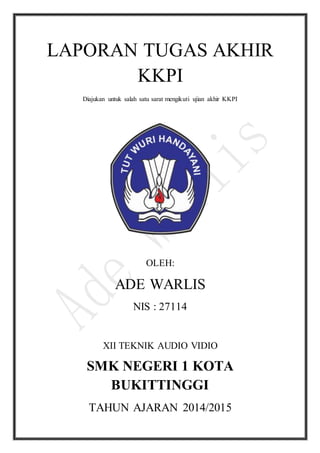
LAPORAN KKPI SMK N 1 BUKITTINGGI
- 1. LAPORAN TUGAS AKHIR KKPI Diajukan untuk salah satu sarat mengikuti ujian akhir KKPI OLEH: ADE WARLIS NIS : 27114 XII TEKNIK AUDIO VIDIO SMK NEGERI 1 KOTA BUKITTINGGI TAHUN AJARAN 2014/2015
- 2. ADEWARLIS SMK N 1 BUKITTINGGI | 2 KATA PENGANTAR Puji sukur penulis ucapkan kehadirat Allah SWT yang melimpahkan rahmat dan karunianya, sehingga penulis dapat menyelesaikan laporan yang berjudul “laporan tugas kkpi” . Laporan ini diajukan guna memenuhi tugas mata pelajaran KKPI. Dalam penulisan Laporan ini penulis banyak mendapat bantuan, bimbingan,arahan dari berbagai pihak. Untuk itu dalam kesempatan ini, penulis ingin mengucapkan terima kasih kepada: 1. Tuhan Yang Maha Esa, Allah SWT. 2. Kepada orang tua dan keluarga yang telah memberikan dukungan, do’a serta bimbingan dan bantuan baik moril dan materil. 3. Bapak Mawardi Tanjung selaku guru agama di lokal XII TAV 4. Serta rekan-rekan siswa yang slalu memberi saya dukungan . dan semangat dalammembuat laporan tugas KKPI ini. Penulis menyadari bahwa dalam penulisan Laporan ini masih jauh dari kesempurnaan .Untuk itu kritik dan sarannya yang bersifat membangun demi kesempurnaan laporan ini .akhir kata penulis berharap semoga laporan ini bermanfaat bagi kita semua.amin Bukittinggi ,September 2014 Penulis
- 3. ADEWARLIS SMK N 1 BUKITTINGGI | 3 DAFTAR ISI COVER KATA PENGANTAR......................................................................................................... 2 DAFTAR ISI....................................................................................................................... 3 BAB 1 PENDAHULUAN................................................................................................... 4 BAB 2 TUGAS YANG DISELESAIKAN .......................................................................... 5 1. Email........................................................................................................................ 5 2. Cara membuat email................................................................................................ 7 3. Alamat email teman................................................................................................. 10 4. Tutorial internet dan email....................................................................................... 10 5. Blogger..................................................................................................................... 30 6. Cara membuat blogger............................................................................................. 37 7. UAS KKPI.............................................................................................................. 42 8. Cara melamar pekerjaan lewat internet.................................................................... 54 9. Cara melamar perguruan tinggi lewat internet......................................................... 60 10. Soal-soal KKPI....................................................................................................... 67 11. Soal UN Produktif.................................................................................................... 90 12. Uji Produktif............................................................................................................. 124 13. Ujian Nasional......................................................................................................... 145 BAB 3 PENUTUP............................................................................................................... 183 DAFTAR PUSTAKA......................................................................................................... 184
- 4. ADEWARLIS SMK N 1 BUKITTINGGI | 4 BAB I PENDAHULUAN KKPI (Keterampilan computer pengolah informasi) adalah salah satu mata pelajaran yang ada di SMKN 1 Bukittinggi yang mana pelajaran KKPI ini sudah pelajari dari kelas satu sampai kelas tiga materi kelas satu adalah Microsoft word dan Microsoft excel pada kelas dua adalah Microsoft acces dan Microsoft power poin pada kelas tiga adalah tentang internet karena internet sangat berguna untuk mempermudah suatu pekerjaan kita yang sulit dan juga digunakan oleh orang untuk melakukan suatu bisnis yang akan menghasilkan uang cukup banyak dan juga ada yang digunakan untuk media pembelajaran serta ujian secara online. Materi internet dikelas tiga adalah : 1. E-mail 2. Cara membuat E-mail 3. Alamat E-mail teman 4. Tutorial Internet Dan Email, 5. Blogger, 6. Cara membuat blog 7. UAS KKPI, 8. Cara melamar pekerjaan lewat internet, 9. Cara melamar keperguruan tinggi lewat internet, 10. Soal-soal KKPI 11. Soal UN Produktif, 12. Uji produktif, 13. Soal UN(B.Indonesia-B.Inggris-Matematika). Dikirim Ke : mawardi.tanjung5@gmail.com mawardi1955@gmail.com ambodenay@yahoo.co.id Email Saya : adewarlis02@gmail.com apuakndoet@gmail.com
- 5. ADEWARLIS SMK N 1 BUKITTINGGI | 5 BAB II TUGAS YANG TELAH SAYA KERJAKAN 1.1.EMAIL Email saya : apuaknbdoet@gmail.com adewarlis02@gmail.com E-mail (electronic mail) adalah surat dalam bentuk elektronik. E-mail merupakan salah satu fasilitas atau aplikasi internet yang paling banyak digunakan dalam hal surat- menyurat. Hal ini dikarenakan e-mail merupakan alat komunikasi yang murah, cepat, dan efisien. Menggunakan e-mail memungkinkan kita untuk mengirimkan pesan dalam bentuk surat ke seluruh dunia dalam waktu yang sangat cepat dan biaya yang murah. E-mail yang dikirimkan akan sampai ke alamat yang dituju sesaat e-mail tersebut dikirimkan. Biaya yang dikluarkan pun hanyalah biaya untuk mengakses internet pada saat kita mengirimkan/membuka untuk menerima e-mail tersebut. Komunikasi menggunakan e-mail dilakukan dengan cara mengaktifkan pesan yang akan kita kirim pada software yang dikhususkan untuk keperluan ini, misalnya Microsoft Outlook. Manfaat/kegunaan e-mail 1. Media komunikasi E-mail atau surat elektronik adalah media komunikasi yang biasa dilakukan secara persoal atau umum (komunitas). 2. Media pengiriman Dengan e-mail anda bisa melakukan pengiriman data ke seluruh dunia dan tentunya pengirim dan yang dikirimi data sama-sama menggunakan alamat e-mail, bukan alamat rumah. Tidak hanya itu, dengan menggunakan e-mail anda bisa mengirimkan data ke banyak orang hanya dalam hitung menit bahkan detik. 3. Efektif, efisien, dan murah Melakukan pengiriman data melalui e-mail sangat efektif, efisien, dan murah. Maksudnya, anda tidak perlu keluar rumah dan pergi ke kantor pos hanya untuk mengirim foto atau lamaran pekerjaan. Cukup melalui koneksi internet dan alamat e-mail anda, pengiriman akan cepat sampai ke alamat tujuan dan tidak perlu biaya mahal. 4. Media promosi Jika anda bisa memiliki usaha di internet atau bisnis online, anda bisa mengirimkan promosi produk ke para pelanggan anda dengan memanfaatkan daftar e-mail pelanggan yang ada.
- 6. ADEWARLIS SMK N 1 BUKITTINGGI | 6 5. Media informasi Melalui e-mail, anda bisa mendapatkan informasi-informasi terbaru dari seluruh dunia yang anda inginkan dengan cara menjadi pelanggan informasi dari media yang anda tentukan. 6. Membuat blog atau website Dengan e-mail anda bisa membuat blog dan website. 7. Sosial media Dengan e-mail, anda bisa menjalin hubungan dengan teman atau orang lain. Baik menggunakan e-mail itu sendiri atau melalui jejaring sosial seperti facebook ,twitter, atau google.
- 7. ADEWARLIS SMK N 1 BUKITTINGGI | 7 1.2.Cara Membuat Email Gmail 1. Masuk ke situs https://accounts.google.com/SignUp 2. Isi formulir dengan data-data yang diminta.
- 8. ADEWARLIS SMK N 1 BUKITTINGGI | 8 Keterangan : Nama : Masukkan nama depan dan nama belakang Anda. Pilih nama pengguna Anda : Masukkan nama pengguna yang Anda inginkan, jika tidak tersedia silahkan gunakan yang lain. Buat Sandi :masukkan kata sandi yang anda inginkan. Usahakan panjang tetapi mudah dihapal. Konfirmasi Sandi Anda : masukkan seperti kata sandi sebelumnya. Tanggal lahir : isi dengan tanggal lahir Anda Gender : Pilih jenis kelamin Anda. Ponsel : Masukkan nomer ponsel Anda yang nantinya akan digunakan saat verifikasi. Alaman Email Saat Ini : Isi dengan alamat email yang telah Anda miliki. Jika belum memiliki email sama sekali, silahkan kosongkan saja. Isi kode captcha dengan benar, jika Anda tidak bisa, silahkan centang opsi "Lewati Verifikasi Ini (mungkin dibutuhkan verifikasi telpon)". Lokasi : Pilih lokasi anda, pastinya di Indonesia. Centang kolom "Saya menyetujui Persyaratan Layanan dan Kebijakan Privasi Google". 3. Setelah semua telah terisi, kemudian klik Langkah Berikutnya. 4. Anda diminta minta verifikasi nomor ponsel. Silahkan masukkan nomor ponsel Anda lalu piih metode verifikasi antara pesan teks atau panggilan suara, setelah itu klik Lanjutkan. 5. Anda akan diberi angka 6 digit oleh pihak google melalui pesan text atau pesan suara sesuai metode yang Anda pilih sebelumnya. Masukkan angka tersebut ke halaman verifikasi email, lalu klik Lanjutkan.
- 9. ADEWARLIS SMK N 1 BUKITTINGGI | 9 6. Anda akan dialihkan ke halaman edit profile. Jika ingin menambahkan foto, klik Tambahkan foto. Jika belum ingin menambahkan foto, langsung saja klik Langkah Berikutnya. 7. Akun email Anda telah selesai dibuat. Akan muncul halaman yang terdapat ucapan selamat datang dari pihak google. Silahkan klik Lanjutkan ke Gmail. Selesai, Anda telah berhasil membuat akun email dari google alias gmail. Email dapat anda gunakan dalam mendaftar sebuah situs seperti Facebook, Twitter, dll. Selain itu, salah satu keuntungan membuat email dari google yaitu Anda bisa menikmati produk google seperti membuat blog gratis di Blogger, membuat saluran Youtube, dan masih banyak lagi.
- 10. ADEWARLIS SMK N 1 BUKITTINGGI | 10 1.3.ALAMAT EMAIL TEMAN ALAMAT EMAIL TEMAN rahmatabdul@gmail.com ad.arluski@gmail.com adeadryan1919@gmail.com ogitarfa@gmail.com aljubri92@gmail.com habibfajriansyah@gmail.com ilhamdistalone@gmail.com danilamat@yahoo.com andrimakbul@gmail.com haris_men@gmail.com ihsanmuhammad1996@gmail.com muhammadimran1698@gmail.com sepgaluang_sanchez@yahoo.com muhammad.afdal@gmail.com anysa1020@gmail.com agungrahmad22@gmail.com pangestuibnu90@yahoo.com iqbalmuhammad0312@gmail.com arulbinjai45@yahoo.com 1.4.TUTORIAL INTERNET DAN EMAIL A. Internet 1. Definisi internet Berbagai definisi dikemukakan oleh para ahli dan teknisi yang terlibat di dalam dunia internet, beberapa definisi harus berkembang sejalan dengan perubahan jaman dan berbagai aspek kehidupan. Tetapi untuk mempermudah anda mengenai gambaran apa itu internet, maka kami memilih definisi sebagai berikut. Internet merupakan jaringan global yang terdiri dari berbagai komputer yang saling berhubungan dan bekerjasama dengan cara berbagai informasi dan data menggunakan protocol TCP/IP Jadi pada dasarnya internet merupakan suatu jaringan yang menghubungkan PC – PC di seluruh dunia dengan menggunakan protokol TCP/IP sebagai standar jaringan mereka (PC atau jaringan yang tidak menggunakan TCP/IP sebagai standar tidak bisa melakukan koneksi ke Internet). 2. Sejarah internet Internet pertama kali dikembangkan oleh ARPANET (Advanced Research Project Agency) untuk keperluan militer pada tahun 1969. Pada konsepnya sebenarnya internet merupakan suatu jaringan, yang mana suatu paket informasi dapat dikirim dari suatu komputer ke komputer yang lain. Hal ini dimaksudkan untuk mempermudah pemindahan berbagai data penting apabila terjadi perang.
- 11. ADEWARLIS SMK N 1 BUKITTINGGI | 11 3. Internet pada saat ini Intenet dijaga oleh perjanjian bi- atau multilateral dan spesifikasi teknikal (protokol yang menerangkan tentang perpindahan data antara rangkaian). Protokol- protokol ini dibentuk berdasarkan perbincangan Internet Engineering Task Force (IETF), yang terbuka kepada umum. Badan ini mengeluarkan dokumen yang dikenali sebagai RFC (Request for Comments). Sebagian dari RFC dijadikan Standar Internet (Internet Standard), oleh Badan Arsitektur Internet (Internet Architecture Board - IAB). Protokol-protokol internet yang sering digunakan adalah seperti, IP, TCP, UDP, DNS, PPP, SLIP, ICMP, POP3, IMAP, SMTP, HTTP, HTTPS, SSH, Telnet, FTP, LDAP, dan SSL. Beberapa layanan populer di internet yang menggunakan protokol di atas, ialah email/surat_elektronik, Usenet, Newsgroup, perkongsian file (File Sharing), WWW (World Wide Web), Gopher, akses sesi (Session Access), WAIS, finger, IRC, MUD, dan MUSH. Di antara semua ini, email/surat_elektronik dan World Wide Web lebih kerap digunakan, dan lebih banyak servis yang dibangun berdasarkannya, seperti milis (Mailing List) dan Weblog. Internet memungkinkan adanya servis terkini (Real-time service), seperti web radio, dan webcast, yang dapat diakses di seluruh dunia. Selain itu melalui internet dimungkinkan untuk berkonikasi secara langsung antara dua pengguna atau lebih melalui program pengirim pesan instan seperti Camfrog, Yahoo! Messenger, MSN Messenger dan Windows Live Messenger. Beberapa servis Internet populer yang berdasarkan sistem Tertutup(?)(Proprietary System), adalah seperti IRC, ICQ, AIM, CDDB, dan Gnutella. 4. Budaya Internet Jumlah pengguna Internet yang besar dan semakin berkembang, telah mewujudkan budaya internet. Internet juga mempunyai pengaruh yang besar atas ilmu, dan pandangan dunia. Dengan hanya berpandukan mesin pencari seperti Google, pengguna di seluruh dunia mempunyai akses yang mudah atas bermacam- macam informasi. Dibanding dengan buku dan perpustakaan, Internet melambangkan penyebaran (decentralization) informasi dan data secara ekstrim. Perkembangan Internet juga telah mempengaruhi perkembangan ekonomi. Berbagai transaksi jual beli yang sebelumnya hanya bisa dilakukan dengan cara tatap muka (dan sebagian sangat kecil melalui pos atau telepon), kini sangat mudah dan sering dilakukan melalui Internet. Transaksi melalui Internet ini dikenal dengan nama e-commerce. Terkait dengan pemerintahan, Internet juga memicu tumbuhnya transparansi pelaksanaan pemerintahan melalui e-government. 5. Tata tertib Internet Sama seperti halnya sebuah komunitas, Internet juga mempunyai tata tertib tertentu, yang dikenal dengan nama Nettiquette.
- 12. ADEWARLIS SMK N 1 BUKITTINGGI | 12 6. Isu moral dan undang-undang Terdapat kebimbangan masyarakat tentang Internet yang berpuncak pada beberapa bahan kontroversi di dalamnya. Pelanggaran hak cipta, pornografi, pencurian identitas, dan ucapan benci(?)(Hate speech), adalah biasa dan sulit dijaga. Kematian juga telah disalahkan kepada Internet oleh sebagian orang. Brandon Vedas meninggal dunia akibat pemakaian narkotik yang melampaui batas dengan teman-teman chatting IRCnya memberi semangat. Shawn Woolley bunuh diri karena ketagihan dengan permainan online, Everquest. Brandes ditikam bunuh, dan dimakan oleh Armin Meiwes setelah menjawab iklan dalam internet. 7. Akses Internet Negara dengan akses internet yang terbaik termasuk Korea Selatan (50% daripada penduduknya mempunyai akses jalurlebar - Broadband), dan Swedia. Terdapat dua bentuk akses internet yang umum, yaitu dial-up, dan jalurlebar. 8. Penggunaan Internet di tempat umum Internet juga semakin banyak digunakan di tempat umum. Beberapa tempat umum yang menyediakan layanan internet termasuk perpustakaan, dan internet cafe/warnet (juga disebut Cyber Cafe). Terdapat juga tempat awam yang menyediakan pusat akses internet, seperti Internet Kiosk, Public access Terminal, dan Telepon web. Terdapat juga toko-toko yang menyediakan akses wi-fi, seperti Wifi-cafe. Pengguna hanya perlu membawa laptop (notebook), atau PDA, yang mempunyai kemampuan wifi untuk mendapatkan akses internet. B. Web Browser 1. Pengenalan Browser WWW adalah layanan yang paling sering digunakan dan memiliki perkembangan yang sangat cepat karena dengan layanan ini kita bisa menerima informasi dalam berbagai format (multimedia). Untuk mengakses layanan WWW dari sebuah komputer (yang disebut WWW server atau web server) digunakan program web client yang disebut web browser atau browser saja. Jenis-jenis browser yang sering digunakan adalah: Netscape Navigator/Comunicator, Internet Explorer, NCSA Mosaic, Arena, Lynx, dan lain-lain.
- 13. ADEWARLIS SMK N 1 BUKITTINGGI | 13 2. Tampilan Internet Explorer dan Fungsi Tools-nya 3. Surfing / Browsing Surfing merupakan istilah umum yang digunakan bila menjelajahi dunia maya atau web. Tampilan web yang sangat artistik yang tidak hanya menampilkan teks tapi juga gambar-gambar yang di tata sedemikian rupa sehingga selalu membuat betah netter untuk surfing berjam-jam. Karena itu para netter harus sangat memperhitungkan rencana web mana saja yang akan dikunjungi atau batasi informasi yang ingin diakses, karena bila tidak netter akan tersesat kedalam rimba informasi yang maha luas. 4. Langkah-Langkah dalam Browsing a. Klik double pada icon Internet Explorer. b. Pastikan nama situs yang akan Anda browsing, mis. Situs berita islam eramuslim c. Ketikkan nama situs tersebut pada kolom address (contoh, www.eramuslim.com) d. Tekan 'enter'. Atau klik tombol e. Tunggu beberapa saat hingga tampilan keseluruhan selesai dan tertulis 'Done' di Status Bar. (tampilannya akan seperti di bawah ini)
- 14. ADEWARLIS SMK N 1 BUKITTINGGI | 14 f. Jika ingin membuka halaman baru dengan page yang sama, dapat dilakukan dengan cara: klik File pada menu, klik New, dan klik Window. Atau dengan Menekan tombol Ctrl+N g. Jika sudah selesai, Internet Explorer ditutup dengan cara mengklik 'Close' pada menu files 5. Menyimpan Web Pages: Untuk menyimpan data di situs yang sedang terbuka bisa dilakukan dengan 3 cara a. Simpan ke hard disk dengan meng-klik FILE Save As, dan pilih folder untuk penyimpanan Save dan anda bisa membukanya kembali dirumah/rental sesuai dengan aslinya dengan penuh gambar ( formatnya ber-ekstensi *.html) b. Bila anda hanya membutuhkan text-nya saja dan imagenya nggak perlu (file yang dihasilkan dengan penyimpanan cara (1) sangat besar) maka anda bisa mengambil teksnya saja dengan cara : High light (sorot) text-nya copy (Ctrl+C) dan pastekan (Ctrl+V) di Ms Word c. Bila anda seorang programmer komputer yang menginginkan program asli dari tampilan website tsb anda dapat melakukan : Klik kanan teks tsb, akan muncul Menu Pop Up Buka kode html-nya dengan klik View Source Source Code Akan muncul pada NotePad, kemudian simpan filenya dengan : File , Save, Pada file name, ganti extension file txt dengan htm
- 15. ADEWARLIS SMK N 1 BUKITTINGGI | 15 C. Search Engine Search engine adalah salah satu fasilitas internet yang dijalankan melalui browser untuk mencari informasi yang kita inginkan. Search engine menampung database situs- situs dari seluruh dunia yang jumlahnya milyaran halaman web, cukup dengan memasukkan kata kunci-nya maka search engine akan menampilkan beberapa link situs yang disertai dengan keterangan singkat. Mengingat komunitas internet yang sedemikian luasnya maka bisa dipahami bagaimana sulitnya mencari suatu alamat situs tertentu apabila anda tidak mengetahui alamat URL-nya (seperti mencari 1 rumah dalam suatu kota besar). Oleh karena itu beberapa keuntungan menggunakan search engine antara lain: 1. kita tidak perlu menghapal alamat tertentu untuk mencari informasi yang kita perlukan, cukup browse ke search engine lalu ketikkan nama objeknya. 2. mempermudah para pengguna baru untuk mencari informasi yang mereka butuhkan pada umumnya para pengguna baru tidak memiliki catatan alamat sendiri. Sehingga mereka hanya perlu mencari dengan menuliskan kata pada kotak search. 3. sangat efektif untuk pencarian informasi bagi penelitian dan sebagainya. Karena dari search engine inilah kita akan menemui berbagai informasi dari berbagai pihak. Langkah mengaktifkan dan menggunakan search engine Google: 1. Buka browser dan buka www.google.com 2. Pada kolom ketikkan kata kunci informasi yg ingin dicari mis. Teknologi+Islami 3. Tekan Enter atau klik tombol Mesin Cari Google (Google Search) 4. Situs search engine tsb akan menampilkan maksimal 10 link situs yang berkaitan dengan kata kunci. 5. Pilih link yang menurut anda tepat dengan cara mengerakkan mouse pada halaman web, bila tanda mouse berubah mejadi gambar tangan (�) pada text atau gambar tertentu, itu menandakan bahwa teks atau gambar tersebut merupakan link, kalau kita klik link tersebut, maka halaman akan berganti sesuai dengan link yang kita klik. 6. Apakah halaman web yang terbuka menyajikan informasi yang kita cari, bila ya simpan, bila tidak maka kembali lagi ke halaman sebelumnya dengan meng-klik ikon back
- 16. ADEWARLIS SMK N 1 BUKITTINGGI | 16 D. Email (Elektronik Mail) Elektronik Mail (disingkat email atau surat-e) atau nama umumnya dalam bahasa Inggris "e-mail atau email" (juga: posel atau pos elektronik, dan imel) adalah sarana kirim mengirim surat melalui jalur internet. Dengan surat biasa seseorang perlu membeli prangko sebagai biaya pengiriman, tetapi surat elektronik tidak perlu memakai biaya untuk mengirim. Biaya yang mungkin dikeluarkan hanyalah biaya untuk membayar koneksi internet. 1. Sejarah Surat elektronik sudah mulai dipakai di tahun 1960-an. Pada saat itu Internet belum terbentuk, yang ada hanyalah kumpulan 'mainframe' yang terbentuk sebagai jaringan. Mulai tahun 1980-an, surat elektronik sudah bisa dinikmati oleh khalayak umum. Sekarang ini banyak perusahaan pos di berbagai negara menurun penghasilannya disebabkan masyarakat sudah tidak memakai jasa pos lagi. Anatomi Email, sebagai contoh: emailsaya@surabaya.vibriel.net.id Keterangan: emailsaya: nama kotak surat (mailbox) atau nama pengguna (username) yang ingin dituju dalam mailserver surabaya.vibriel.net.id: nama mailserver tempat pengguna yang dituju, rinciannya: o surabaya: subdomain (milik pemegang nama domain), biasanya merujuk ke suatu komputer dalam lingkungan pemilik domain o vibriel: nama domain, biasanya menunjukkan nama perusahaan/organisasi/perorangan (Vibriel) o net: second level domain, menunjukkan bahwa domain ini termasuk kategori networking (net) o id: top level domain, menunjukkan bahwa domain ini terdaftar di otoritas domain Indonesia (id) 2. Etika penggunaan email Etika dalam email sama dengan etika dalam menulis surat biasa. Ada email yang isinya formal ada yang informal. Beberapa poin penting: a. Jangan mengirim email dengan lampiran (attachment) yang terlalu besar (lebih dari 512 kB). Tidak semua orang mempunyai akses Internet yang cepat, dan ada kemungkinan lampiran tersebut melebihi kapasitas email penerima, sehingga akan ditolak mailserver penerima. Selain itu, perhatikan juga bahwa beberapa penyedia email juga menerapkan batasan tentang jumlah, jenis, dan ukuran email yang dapat diterima (dan dikirim) penggunanya,
- 17. ADEWARLIS SMK N 1 BUKITTINGGI | 17 b. Jangan mengirim lanjut (forward) email tanpa berpikir kegunaan bagi orang yang dituju. c. Selalu isi kolom subjek, jangan dibiarkan kosong. d. Gunakan kata-kata dengan santun. Adakalanya sesuatu yang kita tulis akan terkesan berbeda dengan apa yang sebetulnya kita maksudkan. e. Jangan menggunakan huruf kapital karena dapat menimbulkan kesan anda berteriak. 3. Mendaftar di Yahoo Sebelum menggunakan fasilitas di E-mail yang ada di yahoo terlebih dahulu kita harus memiliki account di yahoo dengan cara mendaftar terlebih dahulu. Adapun langkah-langkah sebagai berikut: a. Klik browser Internet Explorer atau Netscape Communicator b. Ketik alamat yang diinginkan http://mail.yahoo.com c. Kemudian klik SIGN UP NOW d. Setelah tampilan berikutnya terbuka anda dapat mengisi formulir yang telah tersedia. e. Kemudian setelah formulir terisi kliklah SUBMIT THIS FORM
- 18. ADEWARLIS SMK N 1 BUKITTINGGI | 18 4. Membuka dan Mengirim Email Setelah anda mendaftar dan memiliki ID di yahoo.com anda dapat membuka dan mengirim E-mail. a. Membuka E-mail b. Klik browser Internet Explorer atau netscape communicator c. Ketik alamat http://mail.yahoo.com d. Masukkan Yahoo ID dan Password lalu tekan Sign In Setelah itu klik Check E- mail • Klik Inbox ada inbox 2. M g • apabila anda ingin mengirim email anda dapat mengisi kolom yang tersedia yaitu 5. Mengirim E-mail a. Klik compose
- 19. ADEWARLIS SMK N 1 BUKITTINGGI | 19 To : Alamat email yang dituju Cc : Alamat Lain (surat berantai) BCc : Alamat yang lain lagi Subject : Hal Surat / E-mail Isi E-mail b. setelah anda selesai mengisi kolom-kolom tersebut anda dapat mengirimnya dengan mengklik SEND c. Apabila anda menerima E-mail dan ingin mengirimnya dengan cepat tanpa membuka tampilan sebelumnya dan mengklik Compose anda dapat menggunakan button Replay ataupun Forward Melalui E-mail kita juga bisa mengirim file yaitu dengan cara: a. klik ATTACHMENTS, maka akan muncul tampilan seperti berikut: b. klik Browse, pilih file yang diinginkan c. klik Attach file d. kemudian klik Done e. Akan ditampilkan window Compose, klik Send E. Milis (Mailing List) 1. Apa Itu Mailing List Mailing list merupakan satu salah fasilitas internet untuk berdiskusi melalui email, kelompok diskusi mailing list ada banyak sekali dan dibagi menjadi 2 kategori: a. Berdasarkan topik, topik mailing list beraneka ragam mulai dari tentang hobby memelihara ikan sampai penelitian tentang NASA, biasanya mailing list ini terbuka untuk umm. b. Berdasarkan kelompok tertentu, misalnya mailing list Medan-Linux, HMI, Alumni-Binus, KAMMI, PK-Sejahtera, PAN, , PEMA, BEM, dll. Biasanya mailing list ini tertutup atau hanya untuk anggota saja.
- 20. ADEWARLIS SMK N 1 BUKITTINGGI | 20 2. Pendaftaran Mailing List Mailing list diatur oleh server mailing list, server atau penyedia mailing list gratis yang paling terkenal adalah Yahoogroups. Untuk mengikuti mailing list anda harus mendaftar terlebih dahulu. Cara pendaftaran mailing list ada dua cara : a. Via web : Pendaftaran mailing list melalui web, misalnya mailing list di Yahoogroups Buka home page milis di http://groups.yahoo.com Misalnya nama milis ilmukomputer.com, maka url home page milis di http://groups.yahoo.com/group/ilmukomputer Kemudian klik Join untuk mendaftar dan ketik alamat email anda b. Via email Pendaftaran mailing list melalui email : Kirim email ke namamilis-subscribe@yahoogroups.com Misalnya nama milisnya kammi_sumut, maka kirim email ke temanggung@yahoogroups.com Setelah mendaftar mailing list (baik via web atau via email), maka secara otomatis server mailing list akan mengirim email konfirmasi kepada subscriber (pendaftar). Cek segera inbox email anda bila pendaftaran yang pertama berhasil maka akan ada message dari ‘Yahoo Groups’ dengan subject ‘Please Confirm Your..’, segera balas email tersebut apa adanya (tanpa dikotak-katik). Bila berhasil anda telah menjadi subsciber (anggota mailing list).
- 21. ADEWARLIS SMK N 1 BUKITTINGGI | 21 3. Membuat Mailing list sendiri di Yahoo a. Buka url http://groups.yahoo.com b. Setelah Muncul Tampilan Seperti diatas maka Klik “ Sign In “ ini jika anda sudah mempunyai account di Yahoo. Jika tidak maka “ Click here to register “ perintahnya sama ketika kita membuat email di Yahoo.com. c. Jika anda ingin membuat Group Milis sendiri maka klik “ Start a new Group! “ dan pilih kategory milis yang ingin kita buat pada Browse Group Categories, sesuaikan dengan choice yang disediakan. Misal : Programming Languages dstnya........
- 22. ADEWARLIS SMK N 1 BUKITTINGGI | 22 d. Setelah selesai maka Klik e. Masukkan Group Name f. Masukkan Email anda di Enter your Group email address g. Isikan Describe dari Milis anda berupa Salam pembuka untuk Milis yang dimaksud. h. Setelah selesai maka klik Continue untuk masuk ke step berikutnya i. isikan form diatas dan klik Continue
- 23. ADEWARLIS SMK N 1 BUKITTINGGI | 23 j. Jika berhasil maka akan ditampilkan nama milis yang telah anda buat. Lalu lanjutkan untuk membuat Konfigurasi Milis anda dengan mengklik “ Customize Group” atau jika ingin standart maka langsung saja ajak rekan2 anda untuk bergabung di Milis anda dengan mengklik “ Invite People “ . 4. Membuka dan Menjawab diskusi mailing list a. pada halaman inbox, buka mailing list yang masuk dengan cara meng-klik judul mailing list tsb, ciri email mailing list ilmukomputer adalah judul emailnya diawali dengan Subject:[ilmukomputer] OOT: hasil Kloning PC!!! b. isi email mailing list akan segera tampil pada halaman web c. untuk membalas email tersebut, kilk ikon Reply d. selanjutnya akan muncul halaman seperti halaman compose, hanya bedanya pada To, dan Subject sudah ada tulisan, kita tidak perlu merubah kolom tersebut. e. Ketiklah kata-kata balasannya, kemudian klik Send f. F. Chatting 1. Chatting dengan menggunakan Yahoo Messenger. Sebelum menggunakan Yahoo Messenger, anda harus sudah memiliki account di Yahoo. a. Aktifkan Yahoo Messenger seperti pada gambar berikut ini.
- 24. ADEWARLIS SMK N 1 BUKITTINGGI | 24 b. Klik Menu Login → Login c. Masukkan Yahoo ID dan Password anda d. Klik Chat, maka akan tampil join room, dan anda dapat memilih room mana yang anda inginkan. Seperti pada gambar berikut ini: e. Setelah memilih salah satu room, maka anda dapat mengirimkan Personal Message (PM) kepada satu atau beberapa ID yang tertera, dengan cara mengklik double ID tersebut, seperti pada gambar berikut ini: 2. Menambah Friend List a. Klik satu atau beberapa ID Maka akan muncul tampilan seperti berikut,
- 25. ADEWARLIS SMK N 1 BUKITTINGGI | 25 b. Klik Friend, kemudian Klik Add as Friend. Maka akan muncul tampilan seperti berikut, c. Klik Finish 3. Melihat Profile (View Profile) Bertujuan untuk melihat profile dari ID yang dimaksud. Pada Tampilan PM, lakukanlah langkah-langkah berikut ini: a. Klik Friend b. Klik View Profiles, tunggulah beberapa saat, maka profile akan ditampilkan dalam browser (Internet Explorer) 4. Mengirim File Jika anda ingin mengirimkan file kepada ID tertentu maka dapat dilakukan melalui PM dengan cara : a. Klik Friend b. Klik Send File c. Maka akan muncul tampilan sebagai berikut : d. Klik Browse, pilih dimana file yang akan dikirimkan e. Setelah selesai, klik Send Maka proses pengiriman akan berlangsung. 5. Mengirimkan Offline Messages Offline Messages berguna untuk mengirimkan pesan kepada ID yang dituju ketika ID tersebut offline. a. Klik ID yang dituju. b. Input pesan yang akan dikirimkan c. Klik Send
- 26. ADEWARLIS SMK N 1 BUKITTINGGI | 26 6. Menggunakan MIRC mIRC adalah salah satu program untuk chatting di antara sekian banyak program chatting yang lainnya seperti: MediaRingTalk, ICQ dsb. Dengan chatting kita bisa berkomunikasi dengan orang lain menggunakan bahasa tulisan (ketikan). Untuk menggunakan mIRC, lakukan instalasi mIRC di komputer Anda. Setelah melakukan instalasi maka akan tampak icon mIRC di layar. Untuk menjalankannya kliklah dua kali icon mIRC atau kliklah Start – Programs – mIRC. Maka akan tampak layar mIRC. a. Sebelum menggunakan program lakukan konfigurasi terhadap mIRC. Caranya adalah pilih menu File – Option. Maka akan tampak layar Option. b. Kemudian settinglah irc server untuk Indonet dengan cara, kliklah Add maka akan tampak layar mIRC Add Server. Isilah pada kolom Description: Indonet. Sedangkan pada kolom IRC Server: irc.indo.net.id. Kemudian kliklah Add. c. Kemudian isilah Full Name dengan nama Anda, E-Mail Address dengan alamat email Anda. Sedangkan untuk Nickname dan Alternative dapat Anda isi dengan nama sebutan yang akan Anda gunakan di forum chatting. d. Setelah semua lengkap terisi maka kliklah Connect to IRC Server untuk melakukan koneksi ke server yang sudah dipilih. e. Untuk memilih channel kliklah icon channel pada toolbar, maka akan tampak layar mIRC Channels Folder. Pilihlah salah satu channel yang tertera pada daftar
- 27. ADEWARLIS SMK N 1 BUKITTINGGI | 27 kemudian kliklah Join. Apabila Anda ingin menambahkan channel baru, isilah nama channel baru pada kolom Enter name of channel to join: kemudian klik Add. f. Setelah channel yang Anda pilih sudah tampak di layar Anda, maka Anda sudah dapat melakukan chatting dengan rekan-rekan yang tergabung dalam channel tersebut. Ade Warlis EMAIL Tutorial Email ( Electronic Mail ) E-mail ( Eletronic Mail ) atau sering juga disebutkan sebagai Surat Elektronik bila diterjemahkan kedalam bahasa Indonesia, adalah sebuah metode komunikasi yang sudah sangat populer saat ini, walupun email itu hanya berupa sekumpulan pesan – pesan text yang sederhana. Pada saat ini mungkin lebih dari milyaran transaksi e-mail yang terjadi setiap harinya, dan menurut Darwin Magazine, email pertama kali dikirim oleh seorang programmer yang
- 28. ADEWARLIS SMK N 1 BUKITTINGGI | 28 bernama Ray Tomlinson pada tahun 1971, dialah yang menemukan cara pengiriman pesan text antar server dengan penggunaan tanda @ sebagai tanda pengenal server penerima email. Bagaimana cara email bekerja ? Email tersimpan didalam sebuah server yang dikenal dengan sebutan Mail Server. Agar mampu dikenali oleh Mail Server yang lain, maka setiap Mail Server wajib memiliki identitas pengenal yang umumnya dikenal dengan domain, misalnya gapura.co.id atau gapura- angkasa.com Kemudian digunakan tanda @ untuk memisahkan identitas account email dan mail server sehingga alamat email yang lengkap berupa : email-account@mail-server contohnya anuku@komunitaskami.com Apabila rekan kita yang lain memiliki email dengan domain yang sama, berarti email tersebut berada pada server yang sama. Misalnya email anuku@komunitaskami.com dan email anumu@komunitaskami.com berada pada mail server yang sama. Mail server dewasa ini umumnya menyediakan minimal dua jalan untuk melakukan transaksi email antara lain a. Metode Webmail b. Metode POP3 Mail Kedua metode diatas akan mampu mebuka email dengan isi yang sama walaupun dengan tata cara yang berbeda. Metode webmail digunakan dengan memanfaatkan Web Browser seperti Internet Explorer sedangkan Metode POP3 Mail digunakan dengan memanfaatkan software khusus seperti Microsoft Outlook. Metode Webmail Seperti yang dijelaskan diatas, metode ini memanfaatkan Internet Explorer atau web browser yang lain seperti Mozilla Firefox. Metode ini dapat dilakukan dimana saja sepanjang computer yang digunakan terhubung dengan internet. Misalnya dapat dilakukan dari rumah atau warung internet terdekat. 1. Jalankan software Internet Explorer 2. Ketik alamat web : http://webmail.komunitaskami.com pada address bar 3. Bila koneksi internet dalam kondisi sedikit lambat, mail server akan mencoba memberi pilihan kepada kita kepada fitur email yang sederhana, untuk itu click lah link pada tulisan “Basic HTML View” 4. Masukan user name 5. Masukan password 6. Untuk melihat email yang baru, click lah link pada tulisan Inbox
- 29. ADEWARLIS SMK N 1 BUKITTINGGI | 29 7. Email baru yang belum pernah dibaca agar menggunakan huruf tebal ( bold ) sedangkan email yang sudah pernah terbaca akan menggunakan huruf biasa. 8. Untuk melihat pesan dari masing – masing email, click lah Judul Pesan pada Inbox. 9. Untuk menghapus email, click lah tombol “Delete” 10. Untuk membuat email yang baru, click lah tombol “Compose Mail” 11. Pada kolom “To” masukan alamat email tujuan dengan lengkap. 12. Isi kolom “CC” apabila menginginkan copy email ke tujuan yang lain. 13. Isi kolom “BCC” apabila menginginkan copy email ke tujuan yang lain tanpa diketahui oleh email yang ditujukan pada kolom “To” dan kolom “CC” 14. Isi kolom subject dengan judul email yang singkat dan jelas 15. Sertakan file attachment bila diperlukan dengan menekan tombol “Browse” pada kolom attachment. 16. Tulis pesan email dengan singkat dan jelas pada kolom pesan. 17. Tekan tombol “Send” untuk mengirim email. Metode POP3 Mail Akses email dengan metode ini lebih simple, namun hanya bisa diakses dari Computer yang telah terinstal aplikasi email client seperti Microsot Outlook Express serta sudah dilakukan setting email pada aplikasi tersebut oleh IT Support anda. 1. Jalankan aplikasi Outlook Express 2. Tekan tombol “Send/Recv” untuk mengambil email terbaru. 3. Click tombol “Inbox” untuk melihat daftar email. 4. Click Judul email untuk membaca isi email. 5. Click tombol “Reply” untuk membalas email atau tombol “Reply All” untuk membalas email ke semua tujuan termasuk yang ada didalam kolom “From” dan “CC” 6. Tulis pesan balasan dengan singkat dan jelas. 7. Click tombol send untuk mengirim email. 8. Pastikan untuk click tombol “Send/Recv” untuk memastikan email sudah terkirim. 9. Untuk membuat email baru, click tombol “Create Mail” selanjutnya sama seperti proses pengiriman webmail diatas.
- 30. ADEWARLIS SMK N 1 BUKITTINGGI | 30 1.5.BLOGGER Blog Saya : adewarlis.blogspot.com apuakndoet.blogspot.com Blog merupakan singkatan dari web log adalah bentuk aplikasi web yang menyerupai tulisan-tulisan (yang dimuat sebagai posting) pada sebuah halaman web umum. Tulisan- tulisan ini seringkali dimuat dalam urut terbalik (isi terbaru dahulu baru kemudian diikuti isi yang lebih lama), meskipun tidak selamanya demikian. Situs web seperti ini biasanya dapat diakses oleh semua pengguna Internet sesuai dengan topik dan tujuan dari si pengguna blog tersebut. Sejarah Media blog pertama kali dipopulerkan oleh Blogger.com, yang dimiliki oleh Pyra Labs sebelum akhirnya PyraLab diakuisisi oleh Google.Com pada akhir tahun 2002 yang lalu. Semenjak itu, banyak terdapat aplikasi-aplikasi yang bersifat sumber terbuka yang diperuntukkan kepada perkembangan para penulis blog tersebut. Blog mempunyai fungsi yang sangat beragam,dari sebuah catatan harian, media publikasi dalam sebuah kampanye politik, sampai dengan program-program media dan perusahaan- perusahaan. Sebagian blog dipelihara oleh seorang penulis tunggal, sementara sebagian lainnya oleh beberapa penulis, . Banyak juga weblog yang memiliki fasilitas interaksi dengan para pengunjungnya, seperti menggunakan buku tamu dan kolom komentar yang dapat memperkenankan para pengunjungnya untuk meninggalkan komentar atas isi dari tulisan yang dipublikasikan, namun demikian ada juga yang yang sebaliknya atau yang bersifat non- interaktif. Situs-situs web yang saling berkaitan berkat weblog, atau secara total merupakan kumpulan weblog sering disebut sebagai blogosphere. Bilamana sebuah kumpulan gelombang aktivitas, informasi dan opini yang sangat besar berulang kali muncul untuk beberapa subyek atau sangat kontroversial terjadi dalam blogosphere, maka hal itu sering disebut sebagai blogstorm atau badai blog. Komunitas Blogger Komunitas blogger adalah sebuah ikatan yang terbentuk dari [para blogger] berdasarkan kesamaan-kesamaan tertentu, seperti kesamaan asal daerah, kesamaan kampus, kesamaan hobi, dan sebagainya. Para blogger yang tergabung dalam komunitas-komunitas blogger tersebut biasanya sering mengadakan kegiatan-kegiatan bersama-sama seperti kopi darat. Untuk bisa bergabung di komunitas blogger, biasanya ada semacam syarat atau aturan yang harus dipenuhi untuk bisa masuk di komunitas tersebut, misalkan berasal dari daerah tertentu.
- 31. ADEWARLIS SMK N 1 BUKITTINGGI | 31 Jenis-jenis blog Blog politik: Tentang berita, politik, aktivis, dan semua persoalan berbasis blog (Seperti kampanye). Blog pribadi: Disebut juga buku harian online yang berisikan tentang pengalaman keseharian seseorang, keluhan, puisi atau syair, gagasan, dan perbincangan teman. Blog bertopik: Blog yang membahas tentang sesuatu, dan fokus pada bahasan tertentu. Blog kesehatan: Lebih spesifik tentang kesehatan. Blog kesehatan kebanyakan berisi tentang keluhan pasien, berita kesehatan terbaru, keterangan-ketarangan tentang kesehatan, dll. Blog sastra: Lebih dikenal sebagai litblog (Literary blog). Blog perjalanan: Fokus pada bahasan cerita perjalanan yang menceritakan keterangan-keterangan tentang perjalanan/traveling. Blog mode: Lebih dikenal dengan "fashion blog". Isinya seputar gaya, perkembangan mode, selera fesyen, liputan pameran mode, dan lain-lain. Blog riset: Persoalan tentang akademis seperti berita riset terbaru. Blog hukum: Persoalan tentang hukum atau urusan hukum; disebut juga dengan blawgs (Blog Laws). Blog media: Berfokus pada bahasan berbagai macam informasi Blog agama: Membahas tentang agama Blog pendidikan: Biasanya ditulis oleh pelajar atau guru. Blog kebersamaan: Topik lebih spesifik ditulis oleh kelompok tertentu. Blog petunjuk (directory): Berisi ratusan link halaman website. Blog bisnis: Digunakan oleh pegawai atau wirausahawan untuk kegiatan promosi bisnis mereka Blog pengejawantahan: Fokus tentang objek di luar manusia; seperti anjing Blog pengganggu (spam): Digunakan untuk promosi bisnis affiliate; juga dikenal sebagai splogs (Spam Blog) Blog virus (virus): Digunakan untuk merusak Budaya populer Ngeblog (istilah bahasa Indonesia untuk blogging) harus dilakukan hampir setiap waktu untuk mengetahui eksistensi dari pemilik blog. Juga untuk mengetahui sejauh mana blog dirawat (mengganti template) atau menambah artikel. Sekarang ada lebih 10 juta blog yang bisa ditemukan di internet[butuh rujukan], danmasih bisa berkembang lagi, karena saat ini ada banyak sekali perangkat lunak, peralatan, dan aplikasi internet lain yang mempermudah para blogger (sebutan pemilik blog) untuk merawat blognya. Selain merawat dan terus melakukan pembaharuan di blognya, para blogger yang tergolong baru pun masih sering melakukan blogwalking, yaitu aktivitas para blogger meninggalkan tautan di blog atau situs orang lain seraya memberikan komentar[butuh rujukan].
- 32. ADEWARLIS SMK N 1 BUKITTINGGI | 32 Beberapa blogger kini bahkan telah menjadikan blognya sebagai sumber pemasukan utama melalui program periklanan (misalnya AdSense, posting berbayar, penjualan tautan, atau afiliasi). Sehingga kemudian muncullah istilah blogger profesional, atau problogger, yaitu orang yang menggantungkan hidupnya hanya dari aktivitas ngeblog, karena banyak saluran pendapatan dana, baik berupa dolar maupun rupiah, dari aktivitas ngeblog ini . Risiko kejahatan Karena blog sering digunakan untuk menulis aktivitas sehari-hari yang terjadi pada penulisnya, ataupun merefleksikan pandangan-pandangan penulisnya tentang berbagai macam topik yang terjadi dan untuk berbagi informasi - blog menjadi sumber informasi bagi para hacker, pencuri identitas, mata-mata, dan lain sebagainya. Banyak berkas-berkas rahasia dan penulisan isu sensitif ditemukan dalam blog-blog. Hal ini berakibat dipecatnya seseorang dari pekerjaannya, diblokir aksesnya, didenda, dan bahkan ditangkap. 1.6.CARA MEMBUAT BLOGGER Perlu dicatat, ketikka Anda ingin membuat blog di Blogger, maka email yang harus digunakan adalah Gmail, tidak boleh Yahoo Mail ataupun email dari Microsoft. 1. Hal pertama yang harus Anda persiapkan tentunya adalah Email dari Google, atau kita sering menyingkatnya Gmail. Saya yakin 101% dari Anda sudah memiliki Akun Gmail, maka disini saya tidak perlu menjelaskan lagi cara membuatnya. Khusus (spesial) untuk Anda yang belum punya akun Gmail dan dan tidak mau repot mencari Tutorialnya di google. Maka Anda bisa membacanya langsung di Cara Daftar Email di Gmail (Google Mail). 2. Setelah Anda menyiapkan Akun Gmail yang akan Anda pakai untuk Membuat Blog, maka langkah selanjutnya tentu saja kita harus mengunjungi situs untuk membuat blog tersebut. Sesuai judul yang saya buat yaitu Membuat Blog di Blogger, maka disini kita akan mengunjungi situs http://www.blogger.com, walaupun blogger.com ini bukan satu- satunya tempat untuk membuat blog. Karena masih ada tempat untuk membuat blog lain, yang juga gratis, diantaranya adalah Wordpress dan Mywapblog.
- 33. ADEWARLIS SMK N 1 BUKITTINGGI | 33 Cara Membuat Blog (Gambar: 1) 3. Nah, setelah kita sampai di Blogger.com maka kita akan disuguhkan halaman depan seperti ini. Cara Membuat Blog (Gambar: 2) Inilah alasan mengapa tadi saya terlebih dahulu memastikan kepada Anda untuk memiliki akun Gmail, karena jika tidak punya, maka tentunya kita hanya akan berhenti pada Halaman depan Blogger ini (service login). 4. Lanjut, saya anggap tadi Anda sudah bisa menembus pertahanan Google (service login) tersebut.
- 34. ADEWARLIS SMK N 1 BUKITTINGGI | 34 Setelah masuk pada halaman utama (home) Blogger, klik tombol New Blog atau Blog Baru yang ada di sebelah pojok kanan atas layar monitor Anda. Cara Membuat Blog (Gambar: 3) 5. Nanti akan muncul Pop Up seperti gambar dibawah ini. Cara Membuat Blog (Gambar: 4) 6. Tinggal Anda isi Title dengan Judul Blog dan Address dengan Alamat Blog. Ohya, pastikan saat Anda memilih Nama Blog, muncul Simbol Check berwarna biru di sebelah kanan, kalau muncul tanda atau Simbol Pentung berarna merah itu artinya nama Blog yang Anda pilih sudah digunakan orang lain.
- 35. ADEWARLIS SMK N 1 BUKITTINGGI | 35 Cara Membuat Blog (Gambar: 5) Langkah akhir tinggal Anda klik Buat Blog atau Create blog! Sekarang anda sudah tahu cara membuat blog. Tapi blog baru anda ini masih sangat kosong. Anda harus melakukan beberapa setelan awal terlebih dahulu agar blog baru anda ini lebih SEO friendly. Cara Membuat Tampilan Blog Baru Anda Lebih Keren Dan Elegan Sekarang blog baru anda sudah jadi, tapi tampilannya sangat standar sekali, dan tentu saja tidak menarik. Anda harus mengganti tampilannya biar terlihat lebih menarik dan keren; jadi sebagai langkah awal silahkan buka http://btemplates.com/. Anda akan melihat bahwa pada btemplates.com ini ada begitu banyak pilihan template. Jika ada yang anda sukai maka klik link DEMO yang ada di kiri bawah dari gambar template tersebut.
- 36. ADEWARLIS SMK N 1 BUKITTINGGI | 36 Anda akan diperlihatkan tampilan dari template yang sudah diterapkan pada sebuah blog. Jika anda menyukainya, maka silahkan mengklik tombol DOWNLOAD yang ada pada navbar paling atas (lihat gambar di bawah) Anda akan diarahkan ke halaman detail template dan di sana ada sebuah link download. Silahkan klik pada link tersebut untuk mengunduh template blog yang anda inginkan. Akan muncul kotak dialog untuk konfirmasi download anda, klik OK
- 37. ADEWARLIS SMK N 1 BUKITTINGGI | 37 Tunggu sampai pengunduhan file ZIP anda selesai. Jika sudah selesai; ekstraksi file ZIP tadi. Anda akan memperoleh sebuah folder yang di dalamnya ada file XML. File inilah yang akan anda upload pada blog baru yang tadi anda buat di blogspot. Pada contoh di bawah ada 2 file XML, yaitu versi dengan slideshow dan tanpa slideshow. Sekarang anda bisa mengganti template, dan membuat blog anda terlihat lebih profesional, atau setidaknya lebih modis. Ini yang perlu anda lakukan: Masuklah ke menu TEMPLATE dari blog anda dan cari tombol CADANGKAN DAN PULIHKAN di kanan atas layar anda. Akan muncul kotak pop-up. Silahkan klik browse dan buka file XML yang sebelumnya sudah anda ekstraksi dari file ZIP. Setelah anda memilih filenya silahkan klik UNGGAH
- 38. ADEWARLIS SMK N 1 BUKITTINGGI | 38 Tunggu sampai unggahan selesai, dan anda akan melihat tampilan dari blog anda sudah berubah sesuai dengan tampilan template blog keren yang sebelumnya anda pilih dan unggah. Catatan: Untuk masalah template ini sangat direkomendasikan untuk menggunakan template yang responsive saat saudara membuat blog. Kenapa? Karena Google semakin memperhatikan pengguna mereka yang menggunakan gadget yang mobile. Jika anda ingin mencoba template blog yang responsive bisa mencoba template yang ada di artikel di bawah ini: Template Blog SEO Friendly Responsive Design (Mudah Diedit) Sampai di sini anda sudah tahu cara membuat blog sendiri di blogspot, bahkan anda sudah mengganti templatenya. Apakah sudah selesai? Tentu belum. Anda masih harus melakukan sedikit setelan untuk membuat blog baru anda ini lebih SEO Friendly. Cara Membuat Blog Anda Lebih SEO Friendly Setelah anda tahu cara membuat blog dan mengubah tampilannya menjadi lebih menarik sesuka hati anda, maka yang berikutnya perlu anda ketahui adalah bagaimana cara membuat blog anda itu terasa lebih SEO. Mungkin bagi anda yang masih pemula akan sedikit bingung dengan apa yang dimaksud dengan SEO. SEO itu adalah usaha untuk membuat blog anda bisa muncul di halaman pencarian Google saat seseorang mencari sesuatu yang berkenaan dengan blog anda. SEO ini ada onpage dan juga ada Offpage. Onpage adalah segala sesuatu yang perlu kita lakukan pada blog kita, sedangkan offpage adalah yang perlu kita lakukan di luar mengedit blog kita. Jadi kita di sini cuma bisa melakukan onpagenya saja.... Perlu diingat bahwa anda tidak perlu melakukan ini pada template-template yang sudah diklaim sebagai SEO friendly.
- 39. ADEWARLIS SMK N 1 BUKITTINGGI | 39 Cara Membuat Title Tag Blog Anda Menjadi SEO Friendly Untuk membuat blog anda menjadi lebih SEO Friendly, maka ini adalah sesuatu yang perlu anda lakukan. Tapi sebelum anda melakukannya perhatikan dulu apakah title tag anda sudah benar atau belum benar? Bagaimana cara mengetahuinya? Mudah saja: Bukalah homepage dari blog anda dan lihat bagian tab dari blog anda apakah menampilkan judul blog anda? Jika sudah, sekarang buka satu artikel anda dan lihat tab browser anda, apakah menampilkan judul artikel anda? Jika judul blog sudah ditampilkan di halaman homepage, dan judul artikel sudah ditampilkan di halaman artikel maka itu sudah cukup baik.... Lihat gambar di bawah ini Sebaliknya, jika tampilan judul blog anda belum seperti di atas, maka coba gantikan kode <title>.... </title> yang ada di dalam menu TEMPLATE > EDIT HTML agar terlihat seperti di bawah ini: <b:if cond='data:blog.pageType == "index"'> <title><data:blog.pageTitle/></title> <b:else/> <title><data:blog.pageName/></title> </b:if> Jika sudah selesai, tekan tombol jingga SIMPAN TEMPLATE. Cara Membuat Meta Description Blog Lebih SEO Friendly Untuk membuat meta description dari blog anda menjadi lebih SEO Friendly lakukan langkah-langkah di bawah ini: Buka menu SETELAN > PREFERENSI PENELUSURAN dan lihat bagian paling atas halaman Klik EDIT pada TAG META Deskripsi Pilih Ya
- 40. ADEWARLIS SMK N 1 BUKITTINGGI | 40 Masukkan 150 karakter yang anda anggap mengandung kata kunci yang anda incar dan paling tepat menggambarkan isi dari halaman muka blog anda, karena ini adalah tempat memasukkan meta description untuk homepage. Klik Simpan Perubahan, maka anda sudah mengaktifkan meta description pada blogspot anda. Editan Ringan Pada Heading Blogspot Anda Setelah anda mengedit 2 hal di atas; kembalilah ke menu TEMPLATE > EDIT HTML dan klik pointer kursor anda di antara kode-kode yang ditampilkan setelah itu tekan CTRL+F. Masukkan kode <h3 dan tekan enter, anda akan di bawah menuju kode tersebut dan ubahlah menjadi <h2. Tekan enter lagi untuk menemukan <h3 yang lainnya dan ubah semuanya menjadi <h2. Jika enter anda tiba-tiba merusak kode, cukup tekan saja CTRL+Z untuk UNDO dan mengembalikan perubahan terakhir Ganti kode <h3 yang ada di kotak pencarian menjadi </h3>, lalu tekan lagi enter untuk mencari semua kode itu dan ubah jadi </h2>. Jika sudah selesai, tekan tombol jingga SIMPAN TEMPLATE. Semua perubahan di atas mungkin hanya akan membawa onpage blog anda menjadi 70% SEO Friendly, tapi itu sudah cukup sebagai awalan. Cara Membuat Artikel Di Blog Baru Anda Sekarang saatnya anda membuat artikel. Ini sangatlah mudah, jadi anda pasti bisa melakukan ini.... Anda cukup mengenali icon-icon yang menjadi fitur di editor posting di blogspot di bawah ini: 1. JUDUL POS adalah tempat anda memasukkan judul artikel yang akan anda ketik. Untuk membuat blog anda bersaing di pencarian Google, pastikan anda meletakkan kata kunci yang anda incar di awal judul.
- 41. ADEWARLIS SMK N 1 BUKITTINGGI | 41 2. PUBLIKASIKAN adalah tombol untuk menerbitkan artikel yang anda anggap sudah selesai dan layak diterbitkan 3. SIMPAN adalah tombol yang bisa anda gunakan untuk menyimpan ketikan anda dalam bentuk draft jika anda belum bisa menyelesaikannya saat itu juga. Anda bisa mengeditnya lagi nanti dengan membuka menu POS dan mengklik link EDIT di bawah draft yang tersimpan ini. 4. PRATINJAU adalah tombol untuk melihat bagaimana tampilan dari ketikan anda saat diterapkan dalam template blog anda 5. TUTUP adalah tombol untuk menutup editor ini 6. COMPOSE adalah tampilan RICH TEXT saat kita sedang mengetik artikel 7. HTML adalah tampilan dalam bentuk kode HTML, anda juga bisa membuat kode yang tidak ada pada icon di tampilan ini. 8. UNDO dan REDO, di mana anda bisa membatalkan atau mengulangi suatu tindakan 9. FONT FAMILY adalah tombol untuk mengubah jenis huruf yang digunakan dalam pengetikan 10. FONT SIZE adalah tombol yang digunakan untuk mengubah ukuran dari huruf 11. FORMAT adalah tombol untuk mengubah suatu text menjadi judul poin pembahasan, atau judul subpoin pembahasan, atau judul dari subsubpoin pembahasan. Sangat direkomendasikan menggunakan fitur ini untuk membuat artikel blog menjadi SEO friendly. 12. BOLD adalah tombol untuk membuat huruf menjadi cetak tebal. Untuk membuat artikel blog anda lebih SEO, maka sebaiknya pemunculan pertama kata kunci di dalam artikel dicetak tebal 13. ITALIC adalah tombol untuk membuat cetak miring, selain bold anda juga bisa menggunakan ini dan poin SEOnya sama saja 14. UNDERLINED adalah tombol untuk memberi garis bawah 15. STRIKETHROUGH adalah tombol untuk memberi coretan pada tulisan 16. FONT COLOR adalah tombol untuk mengubah warna teks 17. FONT HIGHLIGHTS berfungsi untuk memberi sorotan berwarna pada suatu bagian di dalam artikel yang dianggap penting 18. LINK dipergunakan untuk membuat tautan di dalam artikel anda 19. MASUKKAN GAMBAR tentu saja untuk memasang gambar di dalam postingan 20. MASUKKAN VIDEO untuk mengunggah sebuah video ke dalam postingan anda 21. JUMPBREAK digunakan untuk memotong tampilan artikel saat ditampilkan di halaman muka blog anda. Cukup klik pada suatu titik di dalam artikel anda lalu klik icon jumpbreak ini, maka yang berada di bawah titik yang anda tentukan tadi tidak akan ditayangkan di halaman muka. 22. RATA TEKS, digunakan untuk mengatur tulisan rata kiri, tengah, kanan, atau imbang. 23. ORDERED LIST untuk memberi penomoran pada poin-poin artikel. 24. UNORDERED LIST untuk memberi penandaan pada poin-poin artikel. 25. QUOTE untuk memberi tampilan khusus pada frasa atau kalimat atau paragraf yang kita anggap sebagai kutipan
- 42. ADEWARLIS SMK N 1 BUKITTINGGI | 42 26. REMOVE FORMATTING, untuk membersihkan semua style atau editan yang sudah kita terapkan pada suatu bagian di dalam artikel 27. CHECK SPELLING, jika anda mau mengecek pengejaan. Sepertinya ini untuk bahasa inggris saja 28. LEBEL, untuk memberi label kepada tulisan anda sebagai sistem pengelompokan artikel 29. JADWAL, bisa anda gunakan untuk menentukan waktu artikel akan terbit secara otomatis suatu saat di waktu yang akan datang 30. TAUTAN PERMANEN bisa anda gunakan untuk membuat URL yang anda inginkan untuk artikel anda 31. LOKASI untuk memasukkan keterangan tempat di mana anda saat menulis artikel tersebut 32. DESKRIPSI PENELUSURAN, ini adalah tempat memasukkan meta description ke dalam artikel. Masukkan penjelasan singkat dari isi artikel anda (max.150 karakter) dan pastikan mengandung kata kunci.... 33. PILIHAN adalah tombol yang berisi opsi HTML untuk mode tulis dan baris baru ketikan anda. Kalau anda bingung, maka abaikan saja. Sekarang anda sudah tahu cara mendaftar akun blogger dan cara membuat blog anda, mengubah templatenya dan mengisi sebuah artikel ke dalamnya. Itu berarti anda sudah mengetahui dasar dari cara membuat blog.... Yang perlu anda lakukan sekarang adalah mengisi blog anda dengan hal-hal yang anda sukai atau yang anda "targetkan untuk dikuasai" 1.7.UAS KKPI A. Pilihlah salah satu jawaban di bawah ini yang anda anggap paling benar ! 1. Dalam komputer dikenal juga istilah CPU yang merupakan kepanjangan dari … a. Komputer Processing Unit b. Central Processing Unit, c. Central Port Unit d. Center Processing Unit e. Control Processing Unit
- 43. ADEWARLIS SMK N 1 BUKITTINGGI | 43 2. Bila kita ingin menambah slide baru pada Presentasi maka perintah yang digunakan adalah … a. Ctrl + H b. View – Slide c. File – Slide d. Ctrl + M, e. Insert – Slide New Document 3. Istilah mengaktifkan komputer pada saat komputer dalam keadaan mati disebut dengan … a. Warm Boot b. Cold Boot, c. Fine Boot d. Slow Boot e. Rest Boot 4. Icon merupakan lambang atau symbol yang merupakan tombol shortcut untuk memudahkan / mempercepat menjalankan suatu program, biasanya tampilannya berada pada … a. File Explorer b. Desktop, c. Control Panel d. Accessories e. My Document 5. Jika sebuah file berisi 15 slide untuk menyisipkan slide pada slide 8, maka kursor diletakkan pada slide … a. Satu slide sesudah slide 8 pada file tersebut b. Diantara slide 8 dan 9 pada file tersebut, c. Diantara slide 4 dan 6 pada file tersebut d. Slide 7 pada file tersebut e. Tidak ada yang benar
- 44. ADEWARLIS SMK N 1 BUKITTINGGI | 44 6. Bila kita mengunakan kertas bersambung (continues Form) maka jenis printer yang digunakan … a. Inkjet b. Laser Jet c. Dot Matrix, d. Bubble jet e. Jet Coaster 7. Data yang dapat diproses dengan aplikasi OCR adalah data yang berbentuk … a. Animasi b. Flowchart c. Gambar d. Grafik / Chart e. Text, 8. Pada Email terdapat suatu system layanan, salah satunya adalah POP E-mail yang berfungsi untuk … a. Memperhalus bahasa surat b. Mempercepat pengiriman surat, c. Mensensor surat d. Surat akan lebih aman e. Membutuhkan on line yang lebih lama 9. Untuk mengirimkan sebuah e-mail kepada seseorang tapi kita tidak ingin orang tersebut tahu bahwa kita juga mengirimkan tembusannya kepada alamat orang lain, menggunakan … a. cc b. To c. Bcc, d. Topik e. Kirim
- 45. ADEWARLIS SMK N 1 BUKITTINGGI | 45 10. Untuk menambah, menghapus, memindah dan menyalin data record termasuk dalam proses …. a. Delete Data b. Copy Data c. Move Data d. Insert Data e. Editing data, 11. Proses menyimpan dokumen yang sudah pernah dibuat sebelumnya dengan mengganti nama file baru digunakan perintah … a. File – Save b. File – Save As, c. Klik icon disket d. Alt + F + S e. Semua benar 12. Untuk mencetak semua halaman naskah maka pada menu print pilihannya adalah … a. Number of Copies b. Current Page c. Pages d. All, e. Selection 13. Dibawah ini yang bukan termasuk struktur tombol pada keyboard adalah … a. Keyboard PS/2, b. Numeric keypad c. Tombol ketik (typing keys) d. Tombol control (control keys) e. Tombol Fungsi (Function keys) 14. Search engine merupakan mesin pencari yang dapat ditemui pada website Berikut ini situs-situs yang bukan termasuk search engine adalah… a. www.google.com b. www.msn.com c. www.altavista.com d. www.geocities.com, e. www.yahoo.com
- 46. ADEWARLIS SMK N 1 BUKITTINGGI | 46 15. Dari table diatas, Rumus 1 untuk mencari Harga Total adalah …. a. =C1*D1 d. =C1xD1 b. =C2/D2 e. =C2*D2, c. =C2xD2 16. Rumus 2 untuk mencari Jumlah Harga Total adalah …. a. =Max(E2..E5) d. =Min(E2..E5) b. =Sum(E2..E5), e. =Average(E2..E5) c. =Count(E2..E5) 17. Rumus 3 untuk mencari Harga Total Tertinggi adalah …. a. =Sum(E2..E5) d. =Min(E2..E5) b. =Max(E2..E5), e. =Average(E2..E5) c. =Count(E2..E5) 18. Rumus 4 untuk mencari Harga Total Terendah adalah …. a. =Min(E2..E5), d. =Max(E2..E5) b. =Sum(E2..E5) e. =Average(E2..E5) c. =Count(E2..E5) 19. Dibawah ini yang tidak termasuk perangkat lunak pengolah kata adalah … a. Writer b. Microsoft windows, c. Wordpad d. Microsoft Word e. Notepad
- 47. ADEWARLIS SMK N 1 BUKITTINGGI | 47 20. Komputer yang menyediakan fasilitas bagi komputer-komputer lain didalam jaringan disebut … a. Terminal b. Workstation c. Server, d. Client e. Router 21. Jaringan yang mencakup satu kota maupun satu provinsi dinamakan … a. WAN b. GAN c. LAN d. MAN e. RAN 22. Gambar dibawah ini termasuk dalam jenis topologi … a.Star, b. Ring c. Bus d. Client e. Server 23. Pengaturan margin, ukuran kertas, orientasi beserta layout dokuemn harus dilakukan melalui… a. File – New b. File – Save c. File – Page Setup, d. File – Print e. File – Print Preview 24. Untuk menampilkan slide presentasi fullscreen dapat dilakukan dengan cara … a. F5, b. Alt + F5 c. Ctrl + F5 d. F2 e. F4
- 48. ADEWARLIS SMK N 1 BUKITTINGGI | 48 25. Untuk membuat dokumen tercetak dari file presentasi lebih dari satu slide per halaman, dapat dilakukan dengan mencetak dalam bentuk… a. Notes b. Outlines c. Slide d. NotesPages e. Handouts, 26. Jika diurutkan dari yang paling besar, urutan-urutan data yang benar adalah … a. Field – Record – File b. File – Record – Field, c. Record – File – Field d. File – Field – Record e. Field – File – Record 27. Untuk memilih data base baru yang masih kosong sehingga kita dapat menambah objek Tabel, Query, Form, Report pada Ms Access dengan memilih …. a. Open an existing file d. Blank data acces page b. Project new data e. Choose file c. Blank acces database, 28. Proses pengambilan data dari internet ke PC disebut dengan istilah … a. Upload b. Browsing, c. Chatting d. Download e. Surfing 29. Jika kita ingin meneruskan E-mail yang diterima kemudaian kita kirimkan kembali kepada orang lain, istilah ini disebut dengan … a. Forward, b. Reply c. Attachment d. Inbox e. Send
- 49. ADEWARLIS SMK N 1 BUKITTINGGI | 49 30. Perangkat yang dapat mengubah data analog menjadi data digital atau sebaliknya digunakan alat … a. Switch b. Router c. Modem, d. Connector e. Bridge 31. Untuk mencari teman atau kenalan yaitu dapat menggunakan fasilitas … a. Email b. Browser c. Online d. Chatting e. Download, 32. Langkah-langkah untuk membuat buku kerja baru pada aplikasi spreadsheet adalah … a. File – New – Close b. File – Print c. File – Close d. File – Page setup e. File – New – Spreadsheet, 33. Dibawah ini yang bukan merupakan file database adalah … a. Query b. Tabel c. Design, d. Form e. Report 34. Undang-undang Reepublik Indonesia yang menurut Hak Cipta adalah … a. UU RI Nomor 18 tahun 2001 b. UU RI Nomor 19 tahun 2001 c. UU RI No.19 tahun 2002, d. UU RI No.18 tahun 2001 e. UU RI No.18 tahun 2003
- 50. ADEWARLIS SMK N 1 BUKITTINGGI | 50 35. Perusahaan yang menyediakan jasa internet adalah … a. URL b. Hacker c. ISP, d. Homepage e. Website 36. Untuk memberi latar belakang pada slide menggunakan … a. Format à Slide Layout b. format à Background, c. Format à Slide Design d. Insert à Background e. Insert à Slide Design 37. Tombol yang digunakan untuk memindahkan pointer dari cell C2 ke B2 adalah … a. Shift + tab, b. Enter c. Home d. Ctrl + tab e. Backspace 38. Klik Insert – Column merupakan perintah untuk … a. Menyisipkan baris b. Menyisipkan cell c. Menyisipkan Column, d. Menghapus Column e. Menambahkan baris 39. Untuk menggabungkan beberapa sel menjadi satu sel pada program Microsoft Excel menggunakan icon … a. Center b. Left c. Right. d. Merge and Center, e. Merge.
- 51. ADEWARLIS SMK N 1 BUKITTINGGI | 51 40. Memberi simbol Rp. Pada lembar kerja yang menyatakan nilai uang dengan memilih menu format – cell – number dari kotak dialog yang tampil memilih …. a. Number. d. Accounting, b. Percentage. e. Date c. Time 41. Internet explorer merupakan salah satu contoh dari program aplikasi... a. E-mail Client b. Web Server c. Web Browser d. Newsgroup e. Websife 42. www adalah singkatan dari .... a. word wipe web b. world wide web c. world wipe web d. world wid web e. word wide web 43. Fasilitaas ini dapat diakses dengan mengunakan browser dan memungkinkan anda dapat berdiskusi mengenai topic atau informasi yang menarik dengan orang-orang diseluruh dunia. Fasilitas yang dimaksud adalah ............. a. E-mail b. LAN c. Web Server d. WWW e. Newsgroups 44. http://www.yahoo.com disebut dengan .... a. DNS b. IP c. TCP d. URI e. URL
- 52. ADEWARLIS SMK N 1 BUKITTINGGI | 52 45. Penulisan alamat email yang benar adalah a. info@smkn3-bpp.sch.id b. info [at] smkn3-bpp.sch.id c. info$smkn3-bpp.sch.id d. info*smkn3-bpp.sch.id e. info&smkn3-bpp.sch.id 46. Untuk menghubungkan komputer dengan jaringan Internet digunakan... a. Sound Card b. Ethernet Card c. Modem d. Multi I/O e. VGA Card 47. Keadaan dimana komputer berhenti bekerja tanpa suatu sebab yang jelas saat komputer dalam keadaan aktif, disebut... a. Hung b. Hang c. Shut Down d. Restart e. Editing 48. Orang yang bertugas untuk melaksanakan prosespengolahan data danbertanggungjawab dalam pemakaian perangkat keras komputer disebut... a. operator b. programmer c. analis d. teknisi e. brainware
- 53. ADEWARLIS SMK N 1 BUKITTINGGI | 53 49. Lambang atau gambar yang mengandung perintah/eksekusi tertentu, disebut... a. document b. icon c. program d. shortcut e. seeting 50. Saat mengakhiri pemakaian windows. Prosedur mematikan komputer yang benar secara berturut-turut adalah... a. klik Shut Down – klik Start – matikan power b. klik Start – matikan komputer – klik Shut Down c. klik Start – klik Shut Down – matikan komputer d. klik Start – klik Shut Down – klik Shut Down e. klik Start – klik Shut Down – klik Restart
- 54. ADEWARLIS SMK N 1 BUKITTINGGI | 54 1.8.CARA MELAMAR KERJA LEWAT INTERNET Contoh Surat Lamaran Pekerjaan Bukittinggi, 1 Oktober 2014 Kepada Yth : Bapak / Ibu Pimpinan PT.SEMEN PADANG Email :www.semenpadang.co.id Dengan hormat, Saya yang bertanda tangan dibawah ini: Nama : Ade Warlis Alamat : Sungai sariak, kanagarian Koto tinggi, Kecamatan Baso Hp : 081241524232 Email : adewarlis02@gmail.com Setelah saya mendapatkan informasi bahwa Institusi yang bapak pimpin membutuhkan tenaga kerja. Maka dengan itu saya mengajukan untuk menjadi tenaga kerja di PT.Semen Padang.Saya berusia 17 tahun dan saat ini telah menyelesaikan sekolah pada jurusan Tehnik Audio Video. Berharap bisa menjadi mekanik Elektronika di PT.SEMENPADANG . Besar harapan saya untukdapat bergabung dan berkarya pada institusi yang Bapak/Ibu Pimpinan. Demikian surat lamaran ini saya ajukan, untuk itu saya siap dihubungi di nomor Hp. 081241524232. Atas perhatian dan kebijaksanaannya saya ucapkan terima kasih Hormat Saya Ade Warlis
- 55. ADEWARLIS SMK N 1 BUKITTINGGI | 55 Dan berikut cara pengiriman Surat Lamaran Kerja Lewat Internet Mengirimkan surat lamaran lewat email sudah menjadi cara yang umum digunakan dewasa ini. Selain hemat karena tidak perlu membayar biaya perangko atau jasa titipan surat, menyampaikan surat lamaran lewat email juga praktis. Bagaimana caranya? Persiapkan surat lamaran dan kelengkapan berkas lamaran Anda, seperti Daftar riwayat hidup (Curriculum vitae), Pasphoto, Kartu identitas, photocopy Ijazah dan Daftar/Transkrip Nilai, Surat Referensi/Pengalaman Kerja, dan kelengkapan lain jika perlu. Persiapkan akun email. Jika Anda belum punya, silahkan peroleh dari penyedia layanan email gratis seperti Google Mail (gmail), Yahoo Mail (yahoo, rocketmail, ymail) dsb. Buat softcopy berkas lamaran Anda. Untuk surat lamaran kerja dan CV, anda sudah otomatis punya softcopy bila Anda mengetiknya memakai komputer. Sedangkan untuk memperoleh softcopy kelengkapan berkas lamaran lainnya, Anda dapat menscan berkas-berkas tersebut sehingga Anda memperoleh softcopy dalam salah satu bentuk file image seperti .jpg, pdf, png, tiff, dsb. Pahami persyaratan dan ketentuan dengan jelas Tidak jarang terjadi, mereka yang baru pertama kali menggunakan email mengirimkan surat lamaran merasa gusar karena satu atau beberapa kesulitan, misalnya: Anda butuh waktu yang lama untuk melampirkan softcopy berkas lamaran Anda, apalagi dipersulit lagi dengan koneksi internet yang lambat. Oleh karena itu, penting untuk memahami isi lowongan kerja dengan jelas. Bacalah kembali, berkas apa saja yang mereka minta untuk Anda lengkapi.
- 56. ADEWARLIS SMK N 1 BUKITTINGGI | 56 Mengingat proses melamar kerja lewat email sedikit ribet pada saat pertama kalinya karena Anda mungkin harus mempersiapkan segala kelengkapan berkas, maka kebanyakan perusahaan meminta Anda mengirimkan Surat lamaran dan Curriculum Vitae ditambah pasphoto diri atau menentukan batasan ukuran file maksimal dari sejumlah berkas yang mereka minta, misalnya tidak lebih dari 1 Mb. Tujuannya, agar mereka tidak menghabiskan banyak waktu mengunduh file berkas setiap lamaran yang masuk. Namun, ada juga perusahaan yang tidak melakukan demikian. Jika ini Anda temui, maka Anda boleh mengirim berkas apa saja yang cukup mendukung surat lamaran Anda, tanpa perlu memboroskan waktu dan biaya. Buatlah file Anda dalam ukuran yang optimal Bila Anda menscan kelengkapan berkas lamaran seperti Ijazah, Transkrip Nilai, Referensi Kerja, dsb., maka perlu Anda perhatikan besar file setiap lembar dokumen yang dihasilkan. Satu lembar dokumen ukuran A4 dapat menghasilkan ukuran file yang bervariasi, misalnya 200 Kb sampai 2 Mb. Nah, Anda harus memperhitungkan total kilobyte yang dari keseluruhan dokumen tersebut. Jika Anda tidak paham bagaimana cara membuatnya optimal, mintalah seseorang yang paham melakukannya. Ukuran file ini dapat diminimalkan dengan Adobe Photoshop, Microsoft Office Picture Manager. Namun tetap perhatikan bahwa file yang Anda minimalkan tersebut haruslah dapat dibaca dengan jelas, karena meminimalkan file dapat mengurangi kualitas hasil scan-an. Jika hal di atas telah selesai, saatnya mengirimkan file. Caranya: Masuk ke akun email Anda. Berikut ini kami sertakan 2 contoh jika Anda menggunakan salah satu akun gmail atau yahoo. 1. Klik Tulis atau Compose
- 57. ADEWARLIS SMK N 1 BUKITTINGGI | 57 2. Anda berada pada halaman pesan baru Masukkan alamat email yang Anda tuju, Isikan subjek, Kemudian mulai melampirkan berkas file dengan mengklik icon yang ditandai
- 58. ADEWARLIS SMK N 1 BUKITTINGGI | 58 3. Pilih file yang akan Anda kirimkan. Anda dapat memilih satu persatu atau sekaligus. 4. Tunggu sampai semua file terupload
- 59. ADEWARLIS SMK N 1 BUKITTINGGI | 59 5. Jika semua file telah terupload, saatnya mengirimkan berkas Anda. Namun sebelumnya, pastikan bahwa alamat email tujuan Anda benar dan berkas Anda lengkap. 6. Selesai Demikian cara mengirimkan surat lamaran kerja lewat email.
- 60. ADEWARLIS SMK N 1 BUKITTINGGI | 60 1.9.CARA MELAMAR PERGURUAN TINGGI LEWAT INTERNET Contoh Formulir Pendaftaran KEMENTERIAN PENDIDIKANDAN KEBUDAYAAN UNIVERSITAS NEGERI MALANG (UM) Pendidikan Aplikasi Bisnis dan Teknologi Informasi Jl. Semarang 5 Malang, Telp. (0341) 587988 Fax. (0341) 587988 Website: http://pabti.um.ac.id Email: pabti@um.ac.id FORMULIR PENDAFTAR Nomor Pendaftaran : 169 Nama Lengkap : ADE WARLIS Tempat / Tgl. Lahir : SUNGAI SARIAK / 05 FEBRUARI 1997 Agama : 1 [ isi angka ] ( 1. Islam 2. Kristen 3. Katolik 4. Hindu 5. Budha 6. Lain- lain) Alamat Asal : DESA SUNGAI SARIAK ,KANAGARIAN KOTO TINGGI , KECAMATAN BASO ,KABUPATENAGAM RT / RW : - / - Nomor Telepon : 085263450096 Alamat Di Malang : Nomor Telepon : 085263450096 Asal Sekolah : SMK NEGERI 1 BUKITTINGGI Program : 3 [ isi angka ] ( 1. IPA 2. IPS 3. STM 4. SMEA 5. Lain-lain) Alamat Sekolah : JLN.TEDJA KUSUMA Jumlah Nilai UN : 36 Jumlah Mata Pelajaran UN : 4 Jumlah Nilai STTB : Jumlah Mata Pelajaran : Tahun Kelulusan : 2015
- 61. ADEWARLIS SMK N 1 BUKITTINGGI | 61 Nama Orang Tua : ROSNIWAR Pekerjaan Orang Tua : 5 [ isi angka ] ( 1. PNS 2. ABRI 3. BUMN 4. Swasta 5. Tani 6. Lain-lain) Alamat Orang Tua : BASO KAB. AGAM Nomor Telepon : Program Study Yang Dipilih : ( Pilih salah satu ) Program pendidikan 1 Tahun : 4[ isi angka ] 1. Information Technology (IFT) 2. Computer for Accounting (CAC) 3. Computer English and Banking (CEB 4. Desain Graphic (DG) Program pendidikan 2 Tahun : 4[ isi angka ] 1. Information Technology (IFT) 2. Computer for Accounting (CAC) 3. Computer English and Banking (CEB) 4. Desain Graphic and Multimedia (DGM) Anda Mengetahui PABTI dari : 5 [ isi angka ] 1. Sekolah 2. Surat Kabar / Radio 3. Brosur 4. Spanduk 5. Teman / Saudara 6. Lain-lain (sebutkan) Malang, 30 SEPTEMBER 2014 (ADE WARLIS)
- 62. ADEWARLIS SMK N 1 BUKITTINGGI | 62 Cara Pendaftaran Perguruan Tinggi lewat Internet Pendaftaran online SBMPTN , berikut tata caranya. Calon mahasiswa baru masih punya kesempatan hingga lima hari kedepan untuk mendaftar Seleksi Bersama Masuk Perguruan Tinggi Negeri (SBMPTN) .Tata Cara Pendaftaran Online SBMPTN, pendaftaran dibuka sekitar bulan Juni 2014 Calon mahasiswa baru (maba) harus membayar biaya pendaftaran ke Bank Mandiri, via teller atauATM, internet banking atau SMS banking. Calon peserta akan mendapatkan Kode Akses Pendaftaran (KAP) dan PIN dari teller atau bukti transaksi jika melalui ATM, SMS Internet Banking, setelah membayar biaya pendaftaran. Biaya kelompok ujian Saintek atau Soshum Rp175.000,00, sedangkan untuk kelompok ujian Campuran sebesar Rp200.000,00. Biaya seleksi untuk ujian keterampilan Rp150.000,00 per jenis ujian keterampilan. Jika dalam suatu daerah tidak ada kantor pelayanan Bank Mandiri, maka biaya seleksi dapat dibayarkan melalui Kantor Pos setempat atau ATM Bersama. Untuk lebih jelasnya dapat dilihat pada menu situs resmi SBMPTN di Tata Cara Pembayaran. KAP dan PIN yang diterima sebagai kode masuk saat membuka laman pendaftaran di ujian.sbmptn.or.id. untuk pengisian data. Di sana calon peserta mengisi data pada formulir online seperti program studi dan tempat ujian, pengisian data personal serta informasi lain yang dibutuhkan. Peserta pada akhirnya dapat mencetak bukti pendaftaran online yang akan digunakan pada saat ujian nanti. Khusus untuk peserta Bidik Misi yang belum mendaftar atau sudah mendaftar namun dinyatakan tidak lulus ketika SNMPTN, dapat mendaftar SBMPTN tanpa harus membayar biaya seleksi. Bagi mereka yang dinyatakan lulus SNMPTN namun hendak mendaftar SBMPTN, yang bersangkutan harus tetap membayar biaya seleksi. Namun menurut pihak kampus Institut Teknologi Bandung (ITB), kelulusan yang sudah diterima lewat jalur SNMPTN itu digugurkan dahulu, bagaimana untuk pendaftaran sbmptn online 2014, kita tunggu saja di situs resmi di sbmptn.or.id. Dibawah ini ada informasi mengenai bagaimana http://carapendaftaransbmptn.blogspot.com/2013/07/cara-mendaftar-sbmptn.htmlcara mendaftar sbmptn.Caranya sangatlah mudah...anda bisa menemukan sedikatcara dengan membaca semua panduan disini. Dari langkah awal pembayaran di bank dan prosedurnya. Sedikit prosedur tentang cara mendaftar SBMPTN 2013. Langsung saja inilah prosedur dari pendaftaran SBMPTN 2013 secara Online
- 63. ADEWARLIS SMK N 1 BUKITTINGGI | 63 Contoh Pembayaran SBMPTN 2013 Cara Awalnya adalah disini: 1. Langkah pertama anda untuk daftar di SBMPTN 2013 yaitu membeli PIN untuk akses ke SBMPTN 2013. Pin ini bisa anda beli di Bank mandiri, baik secara tunai, lewat atm ataupun lewat internet banking Bank Mandiri, Jika Anda tidak mempunyai rekening bank mandiri maka anda bisa membeli pin ini secara tunai di bank mandiri untuk caranya silahkan tanya ke bank mandiri dan tanyakan kepada satpamnya prosedur pembelian pin SBMPTN 2013, dibawah ini adalah contoh pengisian.
- 64. ADEWARLIS SMK N 1 BUKITTINGGI | 64 2. Setelah Melakukan Pembayaran Anda Akan mendapatkan Sebuah Pin ( Kode Ases) dibawah ini Adalah contohnya. 3. langkah ke 2 adalah kunjungi halaman resmi Ujian SBMPTN 2013, Ingat Halaman Resmi dari Pendaftaran SBMPTN 2013 adalah https://ujian.sbmptn.or.id/ nah di web inilah kita akan mengisikan data-data penting diri kita yaitu Pertama adalah pin yang kita beli dan mengenai identitas kita saat ini berikut adalah tampilan web resmi SBMPTN 2013. 4. Setelah mengisi semua ID klik Login, nah setelah itu baru anda mulai mengisi data anda sesuai dengan kenyataan, di halaman inilah anda bisa memilih Jurusan Dan memilih PTN yang akan dituju.
- 65. ADEWARLIS SMK N 1 BUKITTINGGI | 65 Dibawah ini ada sedikit informasi mengenai cara pendaftaran SBMPTN 2013 .Biaya Seleksi Ujian Tertulis dan Keterampilan 1. Biaya seleksi peserta SBMPTN ujian tertulis untuk kelompok ujian Saintek atau Soshum sebesar Rp. 175.000,00, sedangkan untuk kelompok ujian Campuran sebesar Rp 200.000,00. 2. Biaya seleksi untuk ujian keterampilan sebesar Rp 150.000,00 per jenis ujian keterampilan. 3. Biaya seleksi dibayarkan ke Bank Mandiri. Jika dalam suatu daerah tidak ada kantor pelayanan Bank Mandiri, maka biaya seleksi dapat dibayarkan melalui Kantor Pos setempat atau ATM Bersama. 4. Biaya yang sudah dibayarkan tidak dapat ditarik kembali dengan alasan apapun. Prosedur Pembayaran Pembayaran SBMPTN 2013 menggunakan menu Pembayaran Pendidikan, jadi siswa ataupun pembayartidak perlu mencantumkan nomor rekening SBMPTN, karena sudah otomatis muncul pilihan pembayaran di channel Bank Mandiri. Pembayaran dapat dilakukan melalui channel berikut: 1. Mandiri Internet 2. Mandiri ATM 3. Mandiri SMS 4. Cabang Bank Mandiri 5. Kantor Pos, atau Kliring/RTGS, atau ATM Bank lain berlogo ATM Bersama, Link & Prima (hanya untuk daerah yang tidak terdapat cabang maupun ATM Bank Mandiri)
- 66. ADEWARLIS SMK N 1 BUKITTINGGI | 66 Pembayaran 1. Pendaftaran dilakukan secara online dan tata cara pendaftaran secara lengkap dapat dilihat pada laman http://ujian.sbmptn.or.id. 2. Tatacara pengisian borang pendaftaran ujian tertulis dan keterampilan dapat diunduh (download) dari laman http://download.sbmptn.or.id mulai tanggal 30 April 2013. 3. Pendaftaran online dimulai dari tanggal 13 Mei 2013 pukul 08.00 WIB s.d 7 Juni 2013 pukul 22.00 WIB. 4. Pendaftaran online dapat juga dilakukan melalui Plasa Telkom di seluruh Indonesia.
- 67. ADEWARLIS SMK N 1 BUKITTINGGI | 67 1.10. SOAL-SOAL KKPI SOAL-SOAL KKPI 1 (Ade Warlis) 1. Program di bawah ini yang bukan merupakan versi Microsoft Word yaitu ... A. Microsoft Word 2010 B. Microsoft Word 2007 C. Microsoft Word 2005 D. Microsoft Word 2003 E. Microsoft Word 2000 2. Gambar di atas merupakan icon ..... A. Alignment Left B. Alignment Right C. Alignment Justify D. Alignment Center E. Alignment Justify High 3. Tombol keyboard yang berfungsi untuk menghasilkan huruf besar/Kapital adalah … A. Ctrl B. Caps Lock C. Backspace( D. Delete E. Insert 4. Penemu atau pembuat Microsoft Windows adalah Jhon Lock A. Benar B. Salah 5. Microsoft Windows termasuk kedalam Sistem Operasi A. Benar B. Salah 6. Windows Xp Diciptakan pada tahun 1995 A. Benar B. Salah 7. Salah satu situs internet yang menyediakan fasilitas email yaitu .... A. www.friendster.com B. www.facebook.com C. www.avira.com D. www.twitter.com E. www.yahoo.com 8. Istilah tempat untuk menyimpan data atau file agar tidak tercampur dengan file orang lain disebut .... A. toolbar B. ikon C. menu D. folder E. wallpaper
- 68. ADEWARLIS SMK N 1 BUKITTINGGI | 68 9. Slide Design digunakna untuk mengatur warna pada teks A. Benar B. Salah 10. Menu untuk mematikan komputer yang benar sesuai dengan prosedur adalah … A. Pilih Start → Turn Off → Shut Down B. Pilih Start → Shut Down → Turn Off C. Pilih Start → Program → Turn Off D. Pilih Start → Program → Shut Down E. Pilih Start → Turn Off → Turn Off 11. Rumus Fungsi di Microsoft Excel yang digunakan untuk menghitung rata-rata data yang terdapat pada range sel adalah .... A. average B. max C. counta D. sum E. vlookup 12. Tombol di keyboard yang mempunyai fungsi untuk menghapus 1 karakter di sebelah kanan kursor adalah .... A. Enter B. Backspace C. Delete D. Spasi E. Tab 13. Perintah untuk menyimpan file adalah .... 14. Gambar latar belakang desktop disebut .... A. menu B. ikon C. toolbar D. folder E. wallpaper 15. Rumus IF pada Ms. Excell digunakan untuk mencari nilali terbesar A. Benar B. Salah 16. LAN Singkatan dari Local Area Network A. Benar B. Salah 17. Salah satu aplikasi yang termasuk kedalam Aplikasi Desain Grafis adalah Microsoft Office Word A. Benar B. Salah 18. Pada Microsoft Power Point Alignment Right digunakna untuk meratakirikan teks A. Benar B. Salah
- 69. ADEWARLIS SMK N 1 BUKITTINGGI | 69 19. PC (Personal Computer) memiliki 3 perangkat yaitu Hardware, Software dan Brainware A. Benar B. Salah 20. Pada pengetikan awal, data berupa huruf apabila dimasukkan ke sel di Microsoft Excel akan .... A. rata kiri B. rata kanan C. rata kiri kanan D. rata tengah horisontal E. rata tengah vertikal 21. Nama gambar ikon Microsoft Word di samping adalah …. A. Bullets B. Line Spacing C. Numbering D. Select E. Sort 22. Input Device, Processor, dan Output Device merupakan komponen dari .... A. jenis komputer B. prinsip kerja komputer C. sistem komputer D. perangkat lunak komputer E. program komputer 23. Penulisan alamat situs internet biasanya diawali dengan WWW yang merupakan kepanjangan dari .... A. World Web Wide B. World Wide Web C. Wide World Web D. Web Wide World E. Wide Web World 24. Kemampuan seseorang untuk menghasilkan suatu bentuk gambar tertentu, berupa pembuatan dan manipulasi gambar disebut .... A. desain grafis B. database C. word processing D. spread sheet E. programming 25. Efek animasi pergantian antar slide di Microsoft Powerpoint disebut .... A. Slide show B. Slide master C. Slide design D. Slide layout E. Slide transition
- 70. ADEWARLIS SMK N 1 BUKITTINGGI | 70 26. Kebiasaan mematikan komputer tidak sesuai dengan prosedur (tombol power dimatikan mendadak) dapat mengakibatkan kerusakan terutama pada .... A. compact disk B. scan disk C. hard disk D. flash disk E. floppy disk 27. Fungsi di Microsoft Excel yang digunakan untuk mencari nilai terkecil adalah .... A. MAX B. SUM C. IF D. COUNT E. MIN 28. Italic pada Ms. Word adalah icon untuk ..... A. Menebalkan teks B. Memiringkan teks C. Menggaris Bawahi Teks D. Memberi Warna Teks E. Memperbesar Teks 29. Di bawah ini yang bukan termasuk alat penyimpanan yaitu …. A. Disket B. Flash disk C. CD D. Hard disk E. VGA 30. Underline pada Ms. Office Word digunakan untuk mencari teks A. Benar B. Salah 31. Internet berawal dari keperluan militer Amerika Serikat dengan membuat suatu eksperimen jaringan yang diberi nama .... A. ARPAnet B. Gopher C. Usenet D. Intranet E. CERN 32. Program yang bukan termasuk kelompok Microsoft Office adalah .... A. Word B. Excel C. Access D. PageMaker E. Outlook 33. Program komputer yang digunakan untuk bekerja disebut juga .... A. program aplikasi B. desain grafis C. sistem operasi D. web browser E. programming
- 71. ADEWARLIS SMK N 1 BUKITTINGGI | 71 34. Nama program aplikasi komputer yang termasuk pengolah gambar adalah Microsoft Office A. Benar B. Salah 35. Salah satu program aplikasi Microsoft Office yang difokuskan pada pengolahan angka adalah .... A. Microsoft Word B. Microsoft Excel C. Microsoft Powerpoint D. Microsoft Access E. Microsoft Frontpage 36. Nama program komputer yang termasuk sistem operasi adalah .... A. Microsoft Publisher B. Microsoft PowerPoint C. Microsoft Word D. Microsoft Access E. Microsoft Windows 37. Di Microsoft Powerpoint, menu yang digunakan untuk membuat slide baru adalah........... A. New Slide B. Backgrouond C. Slide Layout D. Slide Design E. Slide Translation 38. Pada proses penghitungan di Microsoft Excel, operator matematika yang digunakan untuk menghitung pangkat yaitu …. A. + B. / C. – D. ^ E. * 39. WAN Singkatan dari World Area Network A. Benar B. Salah 40. Salah satu program aplikasi Microsoft Office yang difokuskan pada pembuatan presentasi adalah .... A. Microsoft Frontpage B. Microsoft Excel C. Microsoft Powerpoint D. Microsoft Access E. Microsoft Word 41. Perintah untuk menayangkan tampilan dokumen full screen di Powerpoint dapat digantikan fungsinya oleh tombol pada keyboard yaitu .... A. F1 B. F2 C. F4 D. F5 E. F9
- 72. ADEWARLIS SMK N 1 BUKITTINGGI | 72 42. Microsoft Power Point adalah program aplikasi yang digunakan untuk mengolah kata A. Benar B. Salah 43. Alignment Justify pada Micrososft Word digunakan untuk mengatur rata kiri dan kanan teks A. Benar B. Salah 44. Area kerja (halaman) pada Microsoft Powerpoint dikenal dengan istilah .... A. Document B. Worksheet C. Frame D. Page E. Slide 45. Enter pada Keyboard digunakan untuk memisahkan antar karakter A. Benar B. Salah 46. Orang yang mengoperasikan komputer disebut .... A. Brainware B. Hardware C. Software D. Hardisk E. Mainware 47. Icon Open digunakan untuk menyimpan File A. Benar B. Salah 48. Pada Ms. Word Bold digunakan untuk menebalkan Teks A. Benar B. Salah 49. Alat untuk mencetak data ke kertas adalah … A. Monitor B. Modem C. Printer D. Mouse E. Keyboard
- 73. ADEWARLIS SMK N 1 BUKITTINGGI | 73 1. Keyboard yang sekarang digunakan merupakan alat masukan yang menggunakan tata letak berbasis .... 1. Standar 2. QWERTY 3. Internasional 4. TYQWER 5. ABCDEF 2. Berikut yang bukan merupakan media penyimpanan data adalah .... 1. Disk Drive 2. CD 3. Harddisk 4. DVD-ROM 5. UFD 3. Satu (1) Mega Byte (MB) = .... 1. 1000 KB 2. 1024 KB 3. 1X1024 Byte 4. satu (1) huruf 5. 640 KB 4. Apa yang dimaksud dengan Masukan ? 1. Tahapan proses pengumpulan dan pemasukan data 2. Tahapan pengolahan data dari masukan 3. Hasil akhir dari proses yang berupa informasi 4. Tahap menghitung 5. Pencetakan dengan mesin cetak 5. Berikut adalah perangkat lunak sistem operasi .... 1. MS Word 2. Access 3. Delphi 4. MS Visio 5. Linux 6. Visual Basic merupakan salah satu perangkat lunak .... 1. Sistem operasi 2. Aplikasi 3. Digital 4. Program operasi 5. Bahasa Pemrograman 7. MS Access merupakan .... 1. Sistem operasi pengolah angka 2. Aplikasi pengolah kata 3. Bahasa pembuat presentasi 4. Sistem operasi pengolah huruf 5. Aplikasi pengolah data
- 74. ADEWARLIS SMK N 1 BUKITTINGGI | 74 8. Proses saat ketika komputer mendeteksi Hardisk, floppy disk, dan perangkat lain yang terpasang pada komputer disebut ... . 1. User name 2. Password 3. Booting 4. Byte 5. Card 9. Di bawah ini perbuatan yang tidak melanggar Undang-Undang Hak Cipta adalah ... . 1. Membajak CD yang berisi program komputer dengan tujuan untuk mengeruk keuntungan sendiri 2. Menyalin data atau program komputer tanpa sepengetahuan pemiliknya 3. Pengutipan ciptaan pihak lain sampai sebanyak-banyaknya 50% (lima puluh persen) dari kesatuan yang bulat tiap ciptaan yang dikutip sebagai bahan untuk menguraikan masalah yang dikemukakan 4. Membuat salinan suatu program komputer jika ada yang ingin meminjam CD untuk menjaga agar program komputer dalam CD asli tidak rusak. 5. Pembuatan salinan cadangan suatu program komputer oleh pemilik program komputer yang dilakukan semata-mata untuk digunakan sendiri 10. Di bawah ini yang bukan termasuk cara-cara menjaga kesehatan mata pada saat anda sedang bekerja menggunakan komputer adalah .... 1. Istirahatkan mata anda dengan melihat pemandangan yang bernuansa sejuk dan jauh ke depan secara rutin 2. Jagalah agar kacamata (jika anda menggunakannya), lensa kontak jika anda menggunakannya), dan layar tampilan selalu bersih 3. Posisi mata selalu menghadap layar monitor sedangkan jari tangan mengetik dengan 10 jari tanpa melihat tombol pada keyboard. 4. Gunakan tambahan layar anti radiasi 5. Mata jangan terlalu dekat ke layar monitor 11. Apakah kegunaan dari Power Supply ? 1. Mengkonversi listrik dan menyediakan aliran listrik tetap untuk digunakan oleh komputer 2. Menyimpan arus listrik untuk kemudian didistribusikan secara perlahan melalui konektor AC. 3. Menghasilkan listrik tegangan tinggi 4. Memberikan hambatan arus listrik agar tidak melebihi arus listrik yang seharusnya. 5. Menstabilkan tegangan dan menyimpan arus listrik sehingga jika listrik mati maka masih ada cadangan arus listrik. 12. Apa yang dimaksud dengan Jaringan Komputer ? 1. Sekelompok komputer yang terdiri atas dua buah unit komputer atau lebih yang saling terhubung dan dapat tukar menukar dan berbagi program maupun data satu sama lain. 2. Kabel-kabel yang saling terpasang pada komputer yang memungkinkan komputer dapat bekerja dengan baik. 3. Perangkat multimedia 4. Alat untuk mencari informasi 5. Hubungan informasi yang terjadi pada komputer
- 75. ADEWARLIS SMK N 1 BUKITTINGGI | 75 13. Komputer berskala besar disebut .... 1. Big Computer 2. Giant Computer 3. Great Computer 4. Small Computer 5. Mainframes 14. 1. Tabel dibawah dibuat pada MS Word No A B Jumlah 1 10 5 ? 2 6 9 3 8 10 Dari data diatas, Jumlah adalah penjumlahan dari A dan B. Bagaimana menuliskan formula pada kolom Jumlah pada baris 1 ? 1. =A1+B1 2. =B2+C2 3. =SUM(ABOVE) 4. =SUM(LEFT) 5. =SUM(RIGHT) 15. Sebuah surat telah kita selesaikan menggunakan program pengolah kata MS. Word. Jika kita ingin membuat sebuah dokumen yang sama dengan nama file yang berbeda, urutan langkahnya adalah.... 1. File – Save As... 2. Edit – Save As... 3. File – Save 4. File – New 5. Edit – Paste 16 . Gambar di atas adalah gambar toolbars.... 1. Standard 2. Menu 3. Drawing 4. Formatting 5. Borders and Shading 17. Cara untuk memberi nomor halaman pada MS Word XP adalah ... 1. Insert - Bullets and Numbering 2. Insert - Page Numbers 3. Format - Page Number 4. Format - Bullets and Numbering 5. Format – Numbers 18. Pada MS Word XP ada berapa langkah dalam membuat Mail Merge … 1. 3 2. 4 3. 5 4. 6 5. 7
- 76. ADEWARLIS SMK N 1 BUKITTINGGI | 76 19. Ekstensi file untuk program Microsoft Excel adalah.... 1. *.ppt 2. *.xlw 3. *.xls 4. *.mdb 5. *.fla 20. Apakah kegunaan program Microsoft Excel ? 1. Program aplikasi pengolah kata 2. Untuk memanipulasi kata dan melakukan penghitungan 3. Menyajikan data dalam bentuk grafik 4. Untuk mempresentasikan hasil pengolahan angka 5. Untuk memanipulasi kata 21. Pada program Microsoft Excel, submenu yang terdapat di menu format adalah sebagai berikut... 1. Spelling, Grammar, Share Workbook 2. Formula Auditing, Cut, Copy, Paste, Find, Repleace 3. Options, Sort, Filter, Form, dan Subtotals 4. Open, Save, Print, Print Preview, Ascending, Descending 5. Cells, Row, Column, Sheet, Autoformat, Conditional Formatting, dan Style 22. Bagaimanakah langkah-langkah memberikan simbol mata uang pada jumlah uang yang dituliskan di Microsoft Excel ? 1. Klik menu Data, Klik Cells, Klik tab Number, pada Category klik Number 2. Klik menu Edit, Klik Cells, Klik tab Number, pada Category klik Accounting 3. Klik menu Insert, Klik Cells, Klik tab Number, pada Category klik Accounting 4. Klik menu Format, Klik Cells, Klik tab Number, pada Category klik Accounting 5. Klik menu Format, Klik Cells, Klik tab Number, pada Category klik Number 23. Dalam MS Excel, operasi perpangkatan 5 dan 7 dituliskan … 1. 5 ! 7 2. 5 ^ 7 3. 5 ~ 7 4. 5 * 7 5. 5 $ 7 24. Yang bukan merupakan Sub Tool yang ada di dalam Artistic Media Tool adalah.… 1. Preset 2. Brush 3. Lens 4. Sprayer 5. Calligraphic
- 77. ADEWARLIS SMK N 1 BUKITTINGGI | 77 25. Tulisan diatas merupakan hasil dari .... 1. Envelope 2. Blend 3. Contour 4. Distortion 5. Rectanguler 26. Untuk memasukkan gambar kedalam objek pada Aplikasi Corel Draw diperlukan ... 1. Contour 2. Transform 3. Envelope 4. Extrude 5. Power Clip 27. Jika ingin memberi warna pada garis tepi sebuah objek di aplikasi Corel Draw adalah dengan cara ... 1. Klik kiri pada color pallete 2. Klik kanan pada color pallete 3. Klik format | Color 4. Klik Insert | Color 5. Klik View | Color 28. Pembuatan presentasi dengan dibantu atau dibimbing langkah demi langkah oleh Power Point dikenal dengan pembuatan presentasi dengan fasilitas .... 1. Blank Presentation 2. Template 3. Slides 4. AutoContent Wizard 5. Custom Animation 29. Langkah awal untuk menyisipkan film atau suara kedalam suatu slide adalah.... 1. Klik menu File – Movies and Sounds 2. Klik menu Insert – Movies and Sounds 3. Klik menu Edit – Movies and Sounds 4. Klik menu View – Movies and Sounds 5. Klik menu Tools – Movies and Sounds 30. Pada saat jendela Action Settings tampil, terdapat pilihan yang berfungsi jika pointer mouse diletakkan pada tombol aksi. Aksi ini disebut ... 1. Mouse click 2. Mouse drag 3. Mouse drop 4. Mouse double click 5. Mouse over
- 78. ADEWARLIS SMK N 1 BUKITTINGGI | 78 31. Pada pengaturan ukuran kertas dengan Page Setup, terdapat Scaling Adjust to yang berfungsi untuk .... 1. Memadatkan isi per halaman 2. Memadatkan isi seluruh halaman 3. Presentase hasil dari ukuran normal 4. Menentukan kualitas pencetakan 5. Menentukan ukuran kertas yang digunakan 32. Perpindahan antar slide dengan efek-efek tertentu disebut dengan.... 1. Transisi 2. Template 3. Slide 4. Durasi 5. Animasi 33. Fasilitas untuk menggabungkan atau memanggil dokumen presentasi atau dokumen lainnya dapat menggunakan fasilitas.... 1. Embed 2. Merge 3. Hyperlink 4. Packing 5. Publishing 34. Berikut yang merupakan web browser adalah .... 1. Yahoo, Google, MSN 2. Opera, Flock, Google Adsense 3. Yahoo Browser, Mozilla Firefox, Safari 4. Google Chrome, Flock, Internet Explorer 5. Safari, Netscape Navigator, Windows Explorer 35. Pada saat mengirim data dari komputer ke server di internet, maka fungsi modem adalah.... 1. Mengubah data digital ke data analog 2. Mengubah data analog ke data digital 3. Menghubungkan komputer dengan telepon 4. Menghubungkan komputer dengan ISP 5. Menyimpan data digital 36. Perangkat keras yang berfungsi sebagai penguat sinyal jaringan dari kabel adalah.... 1. NIC 2. HUB 3. Router 4. Bridge 5. Repeater 37. Untuk mencari informasi tentang internet dengan tipe file MS Power Point pada search engine google adalah dengan keyword .... 1. Internet filetype:.ppt 2. Internet filetipe:ppt 3. Internet filetype:ppt 4. Internet typefile ppt 5. Internet power point
- 79. ADEWARLIS SMK N 1 BUKITTINGGI | 79 38. Hasil pencarian yang diperoleh dari keyword diatas adalah .... 1. Menampilkan informasi tentang animasi flash 2. Menampilkan informasi tentang animasi dan flash 3. Menampilkan informasi tentang animasi atau flash 4. Menampilkan informasi tentang animasi tanpa flash 5. Menampilkan informasi tentang animasi berikut flash 39. Yang termasuk printer jenis dot matrix adalah .... 1. HP Deskjet 2. Canon Bubble Jet 3. Epson Stylus Color 4. Epson LX-300 5. HP Laser Jet 40. Teknologi WiFi menggunakan .... 1. Kabel Thick Coaxial 2. Kabel Thin Coaxial 3. Nirkabel 4. Kabel Serat Optic 5. Kabel LAN
- 80. ADEWARLIS SMK N 1 BUKITTINGGI | 80 A. Jawablah pilihan berikut ini dengan tepat dan benar! 1. Untuk memulai Microsoft Power Point setelah klik All Program,perintah berikutnya adalah : a. klik start d. klik Microsoft Presentation b. klik Accessoris e. klik Microsot Office c. klik Microsoft Power point 2. Untuk membuat presentasi dapat dilakukan dengan beberapa pilihan berikut, kecuali….. a. Manual d. Design Template b. Menu Bar e. AutoContent Wizard c. Design Word 3. Ekstensi file pada Microsoft Power Point adalah…… a. .jpg d. .doc b. .mdb e. .ppt c. .xls 4. Pilihan tipe presentasi yang digunakan untuk perusahaan adalah…… a. General d. sales b. Project e. semua benar c. corporate 5. Untuk memilih bentuk Design Layout yang lebih menarik dan beragam dapat menggunakan fasilitas…… a. Blank presentation d. Slide b. Autocontent Wizard e. Design Template c. Custom Animation 6. Selain menggunakan menu File untuk membuka file presentasi yang telah disimpan dapat menggunakan icon………..yang terdapat pada toolbar…………. a. open, formatting d. open, picture b. open, standard e. open, wordArt c. open, drawing 7. Untuk dapat keluar dari program Microsoft PowerPoint selain menggunakan perintah Exit dapat dilakukan dengan menekan tombol……….. a. Alt+F2 d. Alt+F5 b. Alt+F3 e. Alt+F6 c. Alt+F4 8. Untuk menentukan warna huruf pada kotak dialog Font dapat dilakukan pada bagian…….. a. Font d. Font Color b. Font Style Color e. Color c. Font Size Color
- 81. ADEWARLIS SMK N 1 BUKITTINGGI | 81 9. Untuk menjalankan presentasi secara terus menerus dapat memberi tanda ceklist pada perintah………… a. loop without narration d. show continuously until Esc b. loop continuously until Esc e. show loop animation c. show without until Esc 10. Untuk melihat perubahan format tampilan pada layer monitor dapat menggunakan perintah……….. a. print preview d. print setup b. print screen e. print script c. print range 11. Untuk menambahkan nomor halaman pada tampilan slide menggunakan perintah….. a. date and time d. fixed page b. slide number e. language page number c. footer and header 12. Untuk menghapus efek animasi pada custom Animation dapat mengklik tombol….. a. delete d. remove b. Cut e. erase c. copy 13. Perintah untuk menghentikan perhitungan durasi waktu pada kotak dialog rehearsal adalah……. a. repeat d. stop picture b. next stop e. stop c. stop time 14. Perintah untuk cetak huruf efek bayangan adalah…….. a. underline d. subscript b. emboss e. shadow effect c. shadow 15. Untuk memformat teks dapat dilakukan mellui menu……….. a. edit d. slide show b. insert e. tools c. format 16. Pegngaturan efek animasi dapat dilakukan melalui menu………….. a. all slide d. slide animation b. slide show e. animation c. slide menu 17. Microsoft Access 2003 merupakan program aplikasi yang digunakan untuk mengolah….. a. kata d. database dengan DBMS b. angka e. angka dan data c. presentasi 18. Kombinasi tombol keyboard untuk membuka database adalah…….
- 82. ADEWARLIS SMK N 1 BUKITTINGGI | 82 a. ctrl+S d. ctrl+N b. ctrl+O e. ctrl+P c. ctrl+C 19. Kumpulan dari beberapa kolom dan basis dalam Microsoft access dinamakan…… a. field d. diagram b. record e. grafik c. table 20. Object pada Microsoft Access yang digunakan untuk membuat halaman web berupa data access page dinamakan……….. a. tables d. modules b. queries e. pages c. reports 21. Object pada Microsoft Access yang digunakan untuk mencetak data atau informasi dinamakan………….. a. Macros d. Modules b. Formats e. Queries c. Reports 22. Kapasitas memori yang disimpan tipe data currency adalah……….. a. 4 byte d. 8 byte b. 100 karakter e. 16 byte c. 0-255 karakter 23. Untuk membuat table pada Microsoft Access dapat menggunakan perintah Objects….. a. tables d. reports b. queries e. pages c. forms 24. Fungsi dari field name dalam Microsoft Access adalah untuk……………. a. memasukkan tipe data d. menutup field b. memasukkan nama field e. menghapus field c. membuat field 25. Untuk membuat database baru dapat menggunakan perintah…… a. klik file, new d. klik file, create b. klik file, save e. klik file, exit c. klik file, close 26. Tombol untuk menutup program database adalah ………… a. tombol close d. tombol open b. tombol restore e. tombol esc c. tombol minimize 27. Microsoft Access membuat relationship yang artinya hubungan…………
- 83. ADEWARLIS SMK N 1 BUKITTINGGI | 83 a. antar table dan kolom d. antar kolom dapat terintegrasi b. antar filed dan kolom e. antar table yang dapat disimpan c. antar table dan table 28. Selain menggunakan perintah End Show untuk mengakhiri slide show dapat menggunakan tombol………….. a. Ctrl d. Esc b. Shift e. Alt c. backspace 29. Baris dari tabel dalam Microsoft Access dinamakan………… a. Field d. database b. Record e. data c. column 30. Kolom dari table dalam Microsoft Access dinamakan……….. a. Field d. database b. Record e. data c. column B. Jawablah dengan jelas singkat, jelas dan benar ! 1. Apakah yang anda ketahui tentang Microsoft PowerPoint 2003? 2. Apakah yang anda ketahui tentang Microsoft Access 2003? 3. Sebutkan menu – menu yang terdapat Microsoft PowerPoint 2003! 4. Jelaskan apa yang dimaksud dengan……..dalam PowerPoint 2003 : a. slide tab b. menu bar c. tool drawing d. slide pane 5. Jelaskan apa yang dimaksud dengan………dalam Microsoft Access 2003 : a. design view b. macros c. modules d. form
